Download 取扱説明書 - KDDI
Transcript
目次 安全上のご注意 ご利用の準備 取扱説明書 基本操作 文字入力 初期設定 メール 電話 au災害対策アプリ データ管理 機能設定 ソフトウェア更新 付録/索引 ごあいさつ このたびはARROWS ES IS12F (以下、 「IS12F」 とします) をお買い上げ いただき、 誠にありがとうございました。 ご使用の前に 『取扱説明書』 (本書)をお読みいただき、正しくお使いく ださい。 お読みになった後は、いつでも見られるようお手元に大切に保管して ください。 『 取扱説明書』を紛失されたときは、auショップもしくはお 客さまセンターまでご連絡ください。 安全上のご注意 IS12Fをご利用になる前に、 本書の 「安全上のご注意」をお読みのうえ、 正しくご使用ください。 故障とお考えになる前に、 以下のauホームページのauお客さまサポート で症状をご確認ください。 http://www.kddi.com/customer/service/au/trouble/kosho/ index.html au電話をご利用いただくにあたって IS12Fに付属する本書では、 主な機能の主な操作のみ説明しています。 さまざまな機能のより詳しい説明については、 『 取扱説明書詳細版』または IS12F内で利用できる『IS12F取扱説明書』アプリケーションをご参照くださ い。 取扱説明書アプリケーション IS12Fでは、au電話本体内で詳しい操作方法を確認できる『IS12F取扱説明 書』アプリケーションを利用できます。 • IS12Fから:ホーム画面で →「IS12F取扱説明書」 取扱説明書ダウンロード 『取扱説明書』 (本書)と『取扱説明書詳細版』、 『IS12F設定ガイド』のPDFファ イルをauホームページからダウンロードできます。 http://www.au.kddi.com/torisetsu/index.html ■ For Those Requiring an English Instruction Manual 英語版の 『取扱説明書』 が必要な方へ ii You can download the English version of the Basic Manual from the au website (available from approximately one month after the product is released). 『取扱説明書・抜粋 (英語版)』をauホームページに掲載しています (発 売約1ヶ月後から)。 Download URL: http://www.au.kddi.com/torisetsu/index.html • サービスエリア内でも電波の届かない場所 (トンネル・地下など)で は通話できません。また、電波状態の悪い場所では通話できないこと もあります。なお、通話中に電波状態の悪い場所へ移動しますと、通 話が途切れることがありますので、あらかじめご了承ください。 • au電話はデジタル方式の特徴として電波の弱い極限まで一定の高い 通話品質を維持し続けます。したがって、通話中この極限を超えてし まうと、突然通話が切れることがあります。あらかじめご了承くださ い。 • au電話は電波を使用しているため、第三者に通話を傍受される可能 性がないとは言えませんので、ご留意ください。 ( ただし、CDMA/ GSM方式は通話上の高い秘話機能を備えております。) • au電話は電波法に基づく無線局ですので、電波法に基づく検査を受 けていただくことがあります。 •「携帯電話の保守」と「稼動状況の把握」のために、micro au ICカード を携帯電話に挿入し、電源を入れたときにお客様が利用されている 携帯電話の製造番号情報を自動的にKDDI(株)に送信いたします。 • 公共の場でご使用の際は、周りの方の迷惑にならないようご注意く ださい。 • お子様がお使いになるときは、保護者の方が 『取扱説明書』をよくお 読みになり、正しい使いかたをご指導ください。 • IS12Fは国際ローミングサービス対応の携帯電話ですが、各ネット ワークサービスは、地域やサービス内容によって異なります。詳しく は、 「グローバルパスポートご利用ガイド」をご参照ください。 • IS12Fはパソコンなどと同様に、お客様がインストールを行うアプ リケーションなどによっては、お客様のIS12Fの動作が不安定に なったり、お客様の位置情報やIS12Fに登録された個人情報などが インターネットを経由して外部に発信され不正に利用される可能性 があります。このため、ご利用になるアプリケーションなどの提供元 および動作状況について十分にご確認のうえご利用ください。 マナーを守ろう 電源を入れておくだけで、携帯電話からは常に弱い電波が出ています。 周囲への心配りを忘れずに楽しく安全に使いましょう。 ■ こんな場所では、 使用禁止! • 自動車・原動機付自転車・自転車運転中に携帯電話を使用しないでく ださい。交通事故の原因となります。自動車・原動機付自転車運転中 の携帯電話の使用は法律で禁止されています。また、自転車運転中の 携帯電話の使用も法律などで罰せられる場合があります。 • 航空機内で本製品を使用しないでください。航空機内での電波を発 する電子機器の使用は法律で禁止されています。ただし、一部の航空 会社ではご利用いただける場合もございます。詳細はご搭乗される 航空会社にお問い合わせください。 ■ 使う場所や声の大きさに気をつけて! • 映画館や劇場、美術館、図書館などでは、発信を控えるのはもちろん、 着信音で周囲の迷惑にならないように電源を切るか、マナーモード を利用しましょう。 • 街中では、通行の邪魔にならない場所で使いましょう。 • 新幹線の車中やホテルのロビーなどでは、迷惑のかからない場所へ 移動しましょう。 • 通話中の声は大きすぎないようにしましょう。 • 携帯電話のカメラを使って撮影などする際は、相手の方の許可を得 てからにしましょう。 ■ 周りの人への配慮も大切! • 満員電車の中など混雑した場所では、付近に心臓ペースメーカーを 装着している方がいる可能性があります。携帯電話の電源を切って おきましょう。 • 病院などの医療機関が個々に使用禁止、持ち込み禁止と定めている 場所では、その指示に従いましょう。 1 本体付属品および主な周辺機器について ■ 本体 IS12F(電池フタ含む) ■ 付属品 IS12F設定ガイド • 保証書 取扱説明書(本書) 電池パック(FJI12UAA) 卓上ホルダ(FJI11PUA) • お取扱上のご注意 • Bluetooth®/無線LAN(Wi-Fi®) 機能ご使用上の注意 • 防水性能に関する注意事項 • グローバルパスポート ご利用ガイド • じぶん銀行・au損保 サービスガイド ■ 試供品 microSDカード(2GB) 以下のものは同梱されていません。 ・ACアダプタ ・ステレオイヤホン ・microUSBケーブル 2 ・ 指定の充電用機器(別売)をお買い求めください。 目次 安全上のご注意...................................................ii au電話をご利用いただくにあたって ...............ii マナーを守ろう..................................................1 本体付属品および主な周辺機器について .......2 目次 ..........................................................3 安全上のご注意 .......................................5 本書の表記方法について........................................... 5 免責事項について ...................................................... 6 安全上のご注意 .......................................................... 6 取り扱い上のお願い ............................................... 13 ご利用いただく各種暗証番号について ................ 16 プライバシーを守るための機能について............. 16 PINコードについて ................................................ 17 防水性能に関する注意事項.................................... 18 Bluetooth®/無線LAN (Wi-Fi®)機能を ご使用の場合のお願い ........................................... 22 周波数帯について ................................................... 22 Bluetooth®についてのお願い.............................. 22 無線LAN (Wi-Fi®)についてのお願い.................... 23 パケット通信料についてのご注意 ........................ 24 Androidマーケット/au one Market/ アプリケーションについてのご注意 .................... 24 文字入力 ...............................................40 各部の名称と機能 ................................................... 25 外部接続端子カバー/ステレオイヤホン端子 カバーを開く/閉じる ........................................... 27 外部接続端子カバー/ステレオイヤホン端子 カバーを開く ........................................................... 27 外部接続端子カバー/ステレオイヤホン端子 カバーを閉じる ....................................................... 27 電池パック、 電池フタの取り付けかた/ 取り外しかた ........................................................... 27 電池パックを取り付ける........................................ 28 電池パックを取り外す ........................................... 28 micro au ICカードについて ................................ 29 micro au ICカードの取り付けかた/ 取り外しかた ........................................................... 29 充電する................................................................... 30 卓上ホルダと指定のACアダプタ (別売) を 使って充電する ....................................................... 30 指定のACアダプタ (別売) を使って充電する....... 31 電源を入れる/切る ............................................... 31 電源を入れる ........................................................... 31 電源を切る ............................................................... 31 文字を入力する ....................................................... 40 キーボードについて ............................................... 40 キーボードの入力方法を切り替える .................... 40 ATOKで文字を入力する ....................................... 40 テンキーキーボードで入力する ............................ 41 目次 ごあいさつ ..........................................................ii ご利用の準備 ........................................25 初期設定 ...............................................43 初期設定について ................................................... 43 Googleアカウントを設定する ............................. 43 au one-IDを設定する............................................ 44 メール ...................................................45 電話 .......................................................46 電話をかける ........................................................... 46 au電話から海外へかける (au国際電話サービス).......................................... 47 電話を受ける ........................................................... 47 基本操作 ...............................................32 au災害対策アプリ ...............................48 タッチパネルの使いかた........................................ 32 画面について ........................................................... 33 アイコンの見かた ................................................... 33 通知パネルについて ............................................... 34 ホーム画面を利用する ........................................... 35 ホーム画面からアプリケーションや機能を 起動する................................................................... 35 メインメニューを利用する.................................... 35 IS12Fの使いかたを確認する ............................... 38 メニューを表示する ............................................... 38 自分の電話番号を確認する.................................... 39 マナーモードを設定する........................................ 39 災害用伝言板を利用する........................................ 48 緊急速報メールを利用する.................................... 48 データ管理............................................50 microSDカードを使う.......................................... 50 microSDカードの取り付けかた/ 取り外しかた ........................................................... 50 機能設定 ...............................................52 設定メニューを表示する........................................ 52 3 ソフトウェア更新 ................................53 ソフトウェアを更新する........................................ 53 目次 付録/索引............................................54 付録 .................................................................. 54 故障とお考えになる前に........................................ 54 周辺機器のご紹介 ................................................... 55 ストラップを取り付ける........................................ 56 別売のステレオイヤホンを使用する .................... 56 アフターサービスについて.................................... 57 主な仕様................................................................... 59 携帯電話機の比吸収率などについて .................... 59 携帯電話機の比吸収率 (SAR) について ............... 59 FCC notice............................................................ 60 FCC RF exposure information....................... 61 Body‒worn operation........................................ 61 Declaration of Conformity .............................. 61 輸出管理規制 ........................................................... 62 知的財産権について ............................................... 62 Gracenote®エンドユーザー使用許諾契約書 ..... 65 索引 .................................................................. 66 4 ■ 掲載されている画面表示について 安全上のご注意 本書に記載されている画面は、実際の画面とは異なる場合があります。 また、画面の上下を省略している場合がありますので、あらかじめご了 承ください。 本書の表記方法について 安全上のご注意 ■ 掲載されているキー表示について 本書では、キーの図を以下のように省略しています。 C E ◎ 本書では、本体カラー 「ルビーレッド」のお買い上げ時の表示を例に説明し ていますが、実際のキーや画面とは字体や形状が異なっていたり、一部省略 している場合があります。また、本書のイラストと本製品の形状が異なるこ とがあります。 あらかじめご了承ください。 ◎ 本書では 「microSD™メモリカード(試供品) 」および「microSDHC™メモ リカード(市販品) 」の名称を、 「microSDカード」もしくは「microSD」と省 略しています。 F M A R ■ 項目/アイコン/ボタンなどを選択する操作の表記方 法について 本書では、操作手順を以下のように表記しています。 タップとは、ディスプレイに表示されているボタンやアイコンを指で 軽く叩いて選択する動作です(▶P.32)。 表記例 意味 ホーム画面で (電話) →「1」 「4」 「1」 → (発信) ホーム画面で →「設定」 ホーム画面左下の をタップします。続 けて 、 、 の順にタップして、最後 に をタップします。 ホーム画面下の をタップし、表示され るメニューから をタップします。 Mを押して、表示されるオプションメ ニューから「新規作成」をタップします。 M→ 「新規作成」 ※本書で明記していない場合は、操作手順はホーム画面からの操作を説明しています。 5 免責事項について 安全上のご注意 ◎ 地震・雷・風水害などの自然災害および当社の責任以外の火災、第三 者による行為、その他の事故、お客様の故意・過失・誤用・その他異常 な条件下での使用により生じた損害に関して、当社は責任を負いか ねますのであらかじめご了承ください。 ◎ 本製品の使用または使用不能から生ずる付随的な損害(情報内容の 変化・消失、事業利益の損失、事業の中断など)に関して、当社は責任 を負いかねますのであらかじめご了承ください。大切な電話番号な どは控えておかれることをおすすめします。 ◎ 本書の記載内容を守らないことにより生じた損害に関して、当社は 責任を負いかねますのであらかじめご了承ください。 ◎ 当社指定外の接続機器、ソフトウェアとの組み合わせによる誤動作 などから生じた損害に関して、当社は責任を負いかねますのであら かじめご了承ください。 ◎ 本製品の故障・修理・その他取り扱いによって、撮影した画像データ やダウンロードされたデータなどが変化または消失することがあ りますが、これらのデータの修復により生じた損害・逸失利益に関 して、当社は責任を負いかねますのであらかじめご了承ください。 ◎ お客様ご自身で登録された情報内容は、故障や障がいの原因にかか わらず保証いたしかねます。情報内容の変化・消失に伴う損害を最 小限にするために、重要な内容は別にメモを取るなどして保管して くださるようお願いいたします。 安全上のご注意 6 ■ 安全にお使いいただくために必ずお読みください。 この「安全上のご注意」には、IS12Fをお使いになる方やほかの人々へ の危害と財産の損害を未然に防ぎ、安全に正しくお使いいただくため に、重要な内容を記載しています。 お子様がお使いになるときは、保護者の方が取扱説明書をよくお読み になり、正しい使いかたをご指導ください。 以下の内容(表示・図記号)を良く理解してから本文をお読みになり、記 載事項をお守りください。 ■ 表示の説明 “取り扱いを誤った場合、使用者が死亡または重 傷(※1)を負うことがあり、その切迫の度合いが高い こと”を示します。 “取り扱いを誤った場合、使用者が死亡または重 傷(※1)を負うことが想定されること”を示します。 “取り扱いを誤った場合、使用者が傷害(※2)を負う ことが想定されるか、または物的損害(※3)の発生が 想定されること”を示します。 ※1重傷とは、失明やけが、やけど (高温・低温) 、感電、骨折、中毒などで、後遺症が残るものおよび治 療に入院・長期の通院を要するものを指します。 ※2傷害とは、治療に入院や長期の通院を要さない、けが・やけど(高温・低温)・感電などを指しま す。 ※3物的損害とは、家屋・家財および家畜・ペットなどにかかわる拡大損害を指します。 ■ 図記号の説明 行ってはいけない(禁止) 内容を示しています。 水にぬらしてはいけない (禁止)内容を示していま す。 分解してはいけない (禁 止)内容を示しています。 必ず実行していただく (強制)内容を示していま す。 ぬれた手で扱ってはいけ ない(禁止)内容を示して います。 電源プラグをコンセント から抜いていただく (強 制)内容を示しています。 ■ 共通 (IS12F本体、micro au ICカード、電池パック、 充電用機器、 周辺機器) 必ず下記の危険事項をお読みになってから ご使用ください。 高温になる場所 (火のそば、暖房器具のそば、炎天下など)での使用や放 置はしないでください。 発火・破裂・故障・火災の原因となります。 電子レンジや高圧容器などの中に入れないでください。発火・破裂・故 障・火災の原因となります。 火の中に投入したり、加熱したりしないでください。発火・破裂・火災の 原因となります。 外部接続端子やステレオイヤホン端子および充電端子などをショート させないでください。また、外部接続端子やステレオイヤホン端子およ び充電端子などに導電性異物 (金属片・鉛筆の芯など)が触れたり、内部 に入れたりしないようにしてください。火災や故障の原因になる場合が あります。 ガソリンスタンドなど、引火性ガスが発生する場所に立ち入る場合は、 必ず事前にIS12Fの電源をお切りください。また、充電もしないでくだ さい。ガスに引火するおそれがあります。また、ガソリンスタンド構内な どでおサイフケータイ®をご利用になる際は、必ず事前に電源を切った 状態で使用してください。 (「おサイフケータイ ロック設定」を利用され ている場合はロックを解除した上で電源をお切りください。 ) 指定のACアダプタ(別売)をコンセントに差し込む場合、電源プラグに 金属製のストラップやアクセサリーなどを接触させないでください。火 災・感電・傷害・故障の原因となります。 カメラのレンズに直射日光などを長時間あてないようにしてください。 レンズの集光作用により、 発火・破裂・火災の原因となります。 落下させる、投げつけるなど強い衝撃を与えないでください。破裂・発 熱・発火・漏液・故障の原因となります。 安全上のご注意 IS12Fに使用する電池パック、充電用機器、microUSBケーブルや変換 アダプタ、 イヤホン関連機器は必ず指定の周辺機器をご使用ください。 発熱・発火・破裂・故障・漏液の原因となります。 必ず下記の警告事項をお読みになってから ご使用ください。 屋外で雷鳴が聞こえたときは使用しないでください。落雷・感電のおそ れがあります。 分解や改造・お客様による修理をしないでください。故障・発火・感電・傷 害の原因となります。万一、改造などによりIS12F・車両などに不具合が 生じてもKDDI(株) ・沖縄セルラー電話(株)では一切の責任を負いかね ます。 携帯電話の改造および改造された携帯電話の使用は電波法違反になり ます。 IS12Fは防水性能を有する機種ですが、万一、水などの液体が外部接続 端子カバーやステレオイヤホン端子カバー、電池フタなどからIS12F本 体などに入った場合には、ご使用をおやめください。そのまま使用する と、発熱・発火・故障の原因となります。 IS12F本体がぬれている状態で充電しないでください。感電や電子回路 のショートなどによる故障・火災の原因となります。水濡れ時の充電に よる故障は、 保証外となり修理ができません。 外部接続端子やステレオイヤホン端子などに手や指など身体の一部が 触れないようにしてください。感電・傷害・故障の原因となる場合があり ます。 落下などによって破損し、IS12F本体の内部が露出した場合、露出部に 手を触れないでください。感電したり、破損部でけがをしたりすること があります。auショップもしくはお客さまセンターまでご連絡くださ い。 所定の充電時間を超えても充電が完了しない場合は、充電をおやめくだ さい。 漏液・発熱・破裂・発火の原因となります。 自動車や原動機付自転車、自転車などの運転中や歩きながらのゲームや 音楽再生、テレビ (ワンセグ)視聴などには使用しないでください。安全 性を損ない、 事故の原因となります。 7 ステレオイヤホンなどをIS12F本体に装着し、テレビ(ワンセグ)を視聴 したりゲームや音楽再生などをする場合は、適度な音量に調節してくだ さい。 音量が大きすぎたり、長時間連続して使用したりすると耳に悪い影響を 与えるおそれがあります。また、音量を上げすぎると外部の音が聞こえ にくくなり、 踏切や横断歩道などで交通事故の原因となります。 安全上のご注意 必ず下記の注意事項をお読みになってから ご使用ください。 コンセントや配線機器の定格を超える使いかたはしないでください。た こ足配線などで定格を超えると、 発熱による火災の原因となります。 金属製のストラップやアクセサリーを使用されている場合は、充電の際 に卓上ホルダや指定のACアダプタ (別売)の電源プラグ、電池パックの 端子、特にコンセントなどに触れないように十分注意してください。感 電・発火・傷害・故障の原因となります。 直射日光のあたる場所や高温になるところ (自動車内など) 、極端に低温 になるところ、湿気やほこりの多いところに保管しないでください。発 熱・発火・変形・故障する原因となります。 外部接続端子、ステレオイヤホン端子、microSDカード挿入口に液体・ 金属片・燃えやすいものなどの異物を入れないでください。火災・感電・ 故障の原因となります。外部接続端子を使用しないときは、ほこりなど が入らないようにカバーを閉めてください。 ぐらついた台の上や傾いたところなど、不安定な場所に置かないでくだ さい。落下してけがや破損の原因となります。また、衝撃などにも十分ご 注意ください。 バイブレータ設定中は特にご注意ください。 腐食性の薬品のそばや腐食性ガスの発生する場所に置かないでくださ い。故障・内部データの消失の原因となります。 乳幼児の手の届く場所には置かないでください。誤って飲み込んで窒息 するなど、 傷害の原因となる場合があります。 外部接続端子やステレオイヤホン端子に外部機器などをお使いになる ときは、端子に対してコネクタをまっすぐに抜き差ししてください。ま た、正しい方向で抜き差ししてください。 破損・故障の原因となります。 ペットがIS12F本体や電池パックなどに噛みつかないよう注意してく ださい。 誤飲や破裂・発熱・発火・漏液・故障などの原因となります。 テレビ (ワンセグ)視聴時以外ではワンセグアンテナを収納してくださ い。アンテナを引き出したままで通話などをすると顔などにあたり思わ ぬけがの原因となります。 使用中に煙が出たり、異臭や異音、過剰な発熱などの異常が起きたとき はすぐに使用をやめてください。充電中であれば、指定の充電用機器(別 売)をコンセントまたはソケットから抜き、熱くないことを確認してか ら電源を切り、電池パックを外して、auショップもしくはお客さまセン ターまでご連絡ください。また、落下したり、水などにぬれたりして破損 した場合もそのまま使用せず、auショップもしくはお客さまセンターま でご連絡ください。 IS12Fを長時間ご使用になる場合、特に高温環境では熱くなることがあ りますので、ご注意ください。長時間肌に触れたまま使用しないでくだ さい。 低温やけどになるおそれがあります。 8 電池フタを外したまま使用しないでください。 外部から電源が供給されている状態のIS12F本体・電池パック・指定の 充電用機器(別売)に長時間、触れないでください。低温やけどの原因と なる場合があります。 ステレオイヤホンなどをIS12F本体に装着し音量を調節する場合は、少 しずつ上げて調節してください。 始めから音量を上げすぎると、突然大きな音が出て耳に悪い影響を与え るおそれがあります。 ■ IS12F本体について 必ず下記の警告事項をお読みになってから ご使用ください。 自動車・原動機付自転車・自転車運転中に携帯電話を使用しないでくだ さい。交通事故の原因となります。自動車・原動機付自転車運転中の携帯 電話の使用は法律で禁止されています。また、自転車運転中の携帯電話 の使用も法律などで罰せられる場合があります。 航空機内で本製品を使用しないでください。航空機内での電波を発する 電子機器の使用は法律で禁止されています。ただし、一部の航空会社で はご利用いただける場合もございます。詳細はご搭乗される航空会社に お問い合わせください。 高精度な電子機器の近くではIS12F本体の電源をお切りください。電子 機器に影響を与える場合があります。 ( 影響を与えるおそれがある機器 の例:心臓ペースメーカー・補聴器・その他医療用電子機器・火災報知機・ 自動ドアなど。医療用電子機器をお使いの場合は機器メーカまたは販売 者に電波による影響についてご確認ください。 ) 必ず下記の注意事項をお読みになってから ご使用ください。 改造されたau電話は絶対に使用しないでください。改造された機器を使 用した場合は電波法に抵触します。 au電話は、電波法に基づく特定無線設備の技術基準適合証明などを受け ており、その証として、 「技適マーク 」がau電話本体の銘板シールに表 示されております。 au電話本体のネジを外して内部の改造を行った場合、技術基準適合証明 などが無効となります。技術基準適合証明などが無効となった状態で使 用すると、電波法に抵触しますので、絶対に使用されないようにお願い いたします。 安全上のご注意 植込み型心臓ペースメーカーおよび植込み型除細動器や医用電気機器 のお近くで携帯電話を使用される場合は、電波によりそれらの装置・機 器に影響を与えるおそれがありますので、 次のことをお守りください。 1. 植込み型心臓ペースメーカーおよび植込み型除細動器を装着されて いる方は、携帯電話を植込み型心臓ペースメーカーなど装着部から 22cm以上離して携行および使用してください。 2. 満員電車の中など混雑した場所では、付近に植込み型心臓ペース メーカーおよび植込み型除細動器を装着している方がいる可能性が ありますので、 携帯電話の電源を切るよう心がけてください。 3. 医療機関の屋内では次のことに注意してご使用ください。 ・ 手術室・集中治療室 (ICU) ・冠状動脈疾患監視病室 (CCU)には携帯 電話を持ち込まないでください。 ・ 病棟内では、携帯電話の電源をお切りください。 ・ ロビーなどであっても付近に医用電気機器がある場合は携帯電話 の電源をお切りください。 ・ 医療機関が個々に使用禁止・持ち込み禁止などの場所を定めている 場合は、 その医療機関の指示に従ってください。 4. 医療機関の外で植込み型心臓ペースメーカーおよび植込み型除細動 器以外の医用電気機器を使用される場合(自宅療養など)は、電波に よる影響について個別に医療用電気機器メーカなどにご確認くださ い。 モーションコントロール(モーションセンサー)をご利用にあたっては、 必ず周囲の安全を確認し、IS12Fをしっかりと握り、必要以上に振り回 さないでください。 モーションコントロール(モーションセンサー)は、IS12Fを傾けたり 振ったりして操作をする機能です。振りすぎなどが原因で、人や物など に当たり、 重大な事故や破損などにつながるおそれがあります。 自動車内で使用する場合、まれに車載電子機器に影響を与える場合があ ります。安全走行を損なうおそれがありますので、その場合は使用しな いでください。 キャッシュカード・フロッピーディスク・クレジットカード・テレホン カードなどの磁気を帯びたものを近づけないでください。記録内容が消 失される場合があります。 ごくまれに強い光の刺激を受けたり点滅を繰り返す画面を見ていたり すると、一時的に筋肉の痙攣や意識の喪失などの症状を起こす方がいま す。こうした経験のある方は、事前に医師と相談してください。 通話・メール・インターネット・撮影・ゲームなどをするときや、テレビ (ワンセグ)視聴したり、音楽を聴くときなどは周囲の安全を確認してく ださい。 転倒・交通事故の原因となります。 ハンドストラップやワンセグアンテナなどを持って、IS12F本体を振り まわさないでください。 けがなどの事故や破損の原因となります。 赤外線ポートを目に向けて赤外線送信しないでください。目に影響を与 える可能性があります。また、その他赤外線装置に向けて送信すると誤 動作するなどの影響を与えることがあります。 9 皮膚に異常を感じたときは直ちに使用を止め、皮膚科専門医へご相談く ださい。長時間使用した場合やお客様の体質・体調によっては、かゆみ・ かぶれ・湿疹などを生じる場合があります。 ●IS12F本体 IS12Fで使用している各部品の材料は次の通りです。 安全上のご注意 使用箇所 ディスプレイパネル 外装 ケース 使用材質 AFコーティング ディスプレイ 側 PA樹脂 不連続蒸着+アクリル系UV 硬化塗装処理 電池装着側 PC樹脂 アクリル系UV硬化塗装処理 アンテナ側 PC樹脂 アクリル系UV硬化塗装処理 電池フタ PC樹脂 アクリル系UV硬化塗装処理 フロントキー PC樹脂 (メニューキー、 ホームキー、 バックキー) アンテナ ABS樹脂 先端部 ワンセグ アンテナ 不連続蒸着+アクリル系UV 硬化塗装処理 UVハードコート パイプ部 ステンレス鋼 ― 根元屈曲部 ニッケルチタン合金 ― ステンレス鋼 三価クロムメッキ ステンレス鋼 ニッケルメッキ アクリル樹脂 アクリル系UV硬化塗装処理 根元回転部 (上側) 根元回転部 (下側) カメラパネル 10 表面処理 強化ガラス サイドキー (電源ボタン、 PC樹脂 音量ボタン) 外部接続端子カバー PC樹脂+ ポリエステル系 エラストマー樹脂 ステレオイヤホン端子 PC樹脂+ カバー ポリエステル系 エラストマー樹脂 アクリル系UV硬化塗装処理 ネジキャップ アクリル系UV硬化塗装処理 PC・ABS樹脂 使用箇所 充電端子 使用材質 LCP樹脂+ ステンレス鋼 表面処理 金メッキ 通常は外部接続端子カバー、ステレオイヤホン端子カバーを閉めた状態 で使用してください。カバーを閉めずに使用すると、ほこり・水などが入 り故障の原因となります。 心臓の弱い方は、着信バイブレータ(振動)や着信音量の設定にご注意く ださい。 驚いたりして、 心臓に影響を与えるおそれがあります。 IS12F本体の吸着物にご注意ください。受話口/スピーカー部には磁石 を使用しているため、画びょうやピン・カッターの刃・ホチキス針などの 金属が付着し、思わぬけがをすることがあります。ご使用の際、受話口/ スピーカー部に異物がないか確かめてください。 ワンセグアンテナを折り曲げたり、ワンセグアンテナを伸ばした状態で au電話を振り回さないでください。けがやアンテナの変形・破損の原因 となります。 砂浜などの上に直に置かないでください。受話口/スピーカーなどに砂 などが入り音が小さくなったり、IS12F本体内に砂などが混入すると発 熱や故障の原因となります。 長時間ご使用になる場合、特に高温環境では熱くなることがありますの で、ご注意ください。長時間肌に触れたまま使用していると、低温やけど になるおそれがあります。 microSDカードの取り付けの際は、カードが飛び出すのを防ぐため、急 に指をはなしたりせず、指定の方向にmicroSDカードがロックされる まで押し込んでください。取り外しの際は、同様にロックが解除される まで押し込んでください。また、顔などを近づけないでください。特に小 さなお子様には触らせないでください。 けがや破損の原因となります。 アクリル系UV硬化塗装処理 microSDカードのデータ書き込み中や読み出し中に、振動や衝撃を与 えたり、電池パックを取り外したり、IS12Fの電源を切ったりしないで ください。 データの消失・故障の原因となります。 不連続蒸着+アクリル系UV 硬化塗装処理 テレビ(ワンセグ)視聴中は、IS12F本体が熱くなることがありますの で、長時間直接肌に触れさせたり、紙・布・布団などをかぶせたりしない でください。 やけど・故障の原因となります。 ■ 電池パックについて IS12Fの電池パックはリチウムイオン電池です。 釘をさしたり、ハンマーで叩いたり、踏み付けたりしないでください。発 火や破損の原因となります。 持ち運ぶ際や保管するときは、金属片(ネックレスやヘアピンなど)など と接続端子が触れないようにしてください。ショートによる火災や故障 の原因となる場合があります。 分解・改造をしたり、直接ハンダ付けをしたりしないでください。また、 外装シールははがさないでください。電池内部の液が飛び出し、目に 入ったりして失明などの事故や発熱・発火・破裂の原因となります。 電池パックは防水性能を有しておりません。電池パックをぬらさないで ください。電池パックに水、海水、ペットの尿などの液体が入ると発熱・ 破損・発火・感電・故障の原因となります。誤って水などに落としたとき は、直ちに電源を切り、電池パックを外してauショップもしくはお客さ まセンターまでご連絡ください。また、ぬれた電池パックは充電しない でください。 液漏れして皮膚や衣服に付着した場合は、傷害をおこすおそれがありま すので直ちに水で洗い流してください。また、目に入った場合は失明の おそれがありますので、こすらずに水で洗ったあと直ちに医師の診断を 受けてください。機器に付着した場合は、液に直接触れないで拭き取っ てください。 落としたり、踏み付けたり、破損や液漏れした電池パックを使用しない でください。液漏れや異臭がするときは直ちに火気から遠ざけてくださ い。漏れた液に引火し、発火・破裂の原因となります。 電池パックには寿命があります。充電しても使用時間が極端に短いな ど、機能が回復しない場合には寿命ですのでご使用をおやめになり、指 定の新しい電池パックをお買い求めください。発熱・発火・破裂・漏液の 原因となります。 なお、 寿命は使用状態などにより異なります。 ■ 充電用機器について 誤った取り扱いをすると、発熱・発火・感電な どのおそれがあります。 必ず下記の警告事項をお読みになってから ご使用ください。 安全上のご注意 誤った取り扱いをすると、発熱・漏液・破裂の おそれがあり危険です。 必ず下記の危険事項をお読みになってから ご使用ください。 電池パックをIS12F本体に接続するときは、正しい向きで接続してくだ さい。 誤った向きに接続すると、 破裂、 火災、 発熱の原因となります。 また、 うまく接続できないときは無理をせず接続部を十分にご確認ください。 指定以外の電源電圧では使用しないでください。発火・火災・発熱・感電 などの原因となります。 ・ 卓上ホルダ:DC5.0V 1.5A ・ 共通ACアダプタ01(別売):AC100V(日本国内家庭用) 単相200Vでの充電あるいは海外旅行用変圧器を使用しての充電は 行わないでください。 ・ 上 記 以 外 の 海 外 で 充 電 可 能 なACア ダ プ タ ( 別 売 ):AC100V∼ 240V ・ 共通DCアダプタ(別売):DC12V・24V(マイナスアース車専用) 指定の充電用機器(別売)の電源プラグはコンセントまたはシガーライ タソケットに根元まで確実に差し込んでください。差し込みが不完全だ と、感電や発熱・発火による火災の原因となります。 共通DCアダプタ01(別売)/共通DCアダプタ03(別売)のヒューズが 切れたときは、指定 (定格250V,1A)のヒューズと交換してください。指 定以外のヒューズと交換すると、 発熱・発火の原因となります。 指定の充電用機器 (別売)の電源コードを傷つけたり、加工したり、ね じったり、引っ張ったり、重いものを載せたりしないでください。また、 傷んだコードは使用しないでください。感電・ショート・火災の原因とな ります。 11 充電端子に手や指など身体の一部が触れないようにしてください。感電・ 傷害・故障の原因となる場合があります。 雷が鳴り出したら電源プラグに触れないでください。落雷による感電な どの原因となります。 安全上のご注意 指定の充電用機器 (別売)の電源プラグにほこりが付着しているときは、 コンセントまたはシガーライタソケットから抜き、ふき取ってくださ い。そのまま放置すると、火災の原因となります。 お手入れをするときは、指定の充電用機器 (別売)の電源プラグをコンセ ントまたはシガーライタソケットから抜いてください。抜かないでお手 入れをすると、 感電や回路のショートの原因となります。 車載機器などは、運転操作やエアーバッグなどの安全装置の妨げになら ない位置に設置・配置してください。交通事故の原因となります。車載機 器の取扱説明書に従って設置してください。 卓上ホルダや指定の充電用機器 (別売)は防水性能を有しておりませ ん。水やペットの尿など液体がかからない場所で使用してください。発 熱・火災・感電、電子回路のショートによる故障などの原因となります。 万一、液体がかかってしまった場合には直ちに電源プラグを抜いてくだ さい。 長時間使用しない場合は、電源プラグをコンセントまたはシガーライタ ソケットから抜いてください。 感電・火災・故障の原因となります。 風呂場など湿気の多い場所では、絶対に使用しないでください。感電や 故障の原因となります。 誤った取り扱いをすると、発熱・発火・感電・ 故障・物的損害などのおそれがあります。 必ず下記の注意事項をお読みになってから ご使用ください。 充電は安定した場所で行ってください。傾いたところやぐらついた台な どに置くと、落下してけがや破損の原因となります。また、布や布団をか ぶせたり、 包んだりしないでください。 火災・故障の原因となります。 12 指定の充電用機器(別売)の電源プラグをコンセントまたはシガーライ タソケットから抜くときは、電源プラグを持って抜いてください。コー ドを引っ張るとコードが損傷するおそれがあります。 共通DCアダプタ01(別売)/共通DCアダプタ03(別売)は、車のエンジ ンを切ったまま使用しないでください。車のバッテリー消耗の原因とな ります。 ぬれた手で指定の充電用機器(別売)を抜き差ししないでください。感 電・故障の原因となります。 IS12F本体から電池パックを外した状態で、指定の充電用機器 (別売)を 差したまま放置しないでください。 発火・感電の原因となります。 ■ micro au ICカードについて 必ず下記の注意事項をお読みになってから ご使用ください。 micro au ICカードを使用する機器は、当社が指定したものを使用して ください。指定品以外のものを使用した場合、内部データの消失や故障 の原因となります。指定品については、auショップもしくはお客さまセ ンターまでお問い合わせください。 IS12F本体に挿入するときや、取り出すときは手や指を傷つけないよう にご注意ください。 水にぬらしたり、ぬれた手で触ったり、汚したりしないでください。故 障・破損の原因となります。 micro au ICカードのIC (金属)部分に直接手で触れたり、金属などをあ ててショートさせたりしないでください。静電気などにより内部データ が変化・消失・故障するおそれがあります。 傷つけたり、折ったり、曲げたり、重いものを載せたりしないでくださ い。また、落としたり衝撃を与えたりしないでください。内部データの消 失や故障の原因となります。 micro au ICカードは、 乳幼児の手の届く場所には置かないでください。 誤って飲み込んで窒息するなど、 傷害の原因となる場合があります。 取り扱い上のお願い ● 家庭用電化製品(テレビ、スピーカーなど)をお使いになっている近くで使用 すると、 影響を与える場合がありますので、 離れてご使用ください。 ● 音声通話中、テレビ (ワンセグ)視聴中および充電中など、ご使用状況によって はIS12F本体が温かくなることがありますが異常ではありません。 ● IS12Fの防水性能(IPX5、IPX8相当)を発揮するために、電池フタや外部接続 端子カバー、ステレオイヤホン端子カバーをしっかりと取り付けた状態で、ご 使用ください。 ただし、すべてのご使用状況について保証するものではありません。 IS12F内 部に浸水させたり、電池パック、卓上ホルダ、オプション品に水をかけたりし ないでください。付属品、オプション品は防水性能を有しておりません。雨の 中や水滴がついたままでの電池パックの取り付け/取り外し、外部接続端子 カバーやステレオイヤホン端子カバー、電池フタの開閉は行わないでくださ い。水が浸入して内部が腐食する原因となります。 調査の結果、これらの水濡れによる故障と判明した場合、保証対象外となります。 ● 電池パックを取り外す時は、IS12Fの電源を切ってください。電源を切らずに電 池パックを取り外すと、保存されたデータが変化・消失するおそれがあります。 ● 無理な力がかかるとディスプレイや内部の基板などが破損し故障の原因とな りますので、ズボンやスカートのポケットに入れたまま座ったり、カバンなど の中で重いものの下になったりしないようにしてください。外部に損傷がな くても保証の対象外となります。 ● IS12Fのディスプレイは強化ガラスを使用しておりますが、 無理な力や強い 衝撃を与えたりすると割れるおそれがあります。 万が一ディスプレイが欠け たり割れたりしたときは、 使用を中止し破損部に触れないでください。 ● 極端な高温・低温・多湿の場所では使用しないでください。 (周囲温度5℃∼35℃、 湿度35%∼85%の範囲内でご使用ください。) − 充電用機器 − 変換ケーブル類 ● 極端な高温・低温・多湿の場所では使用しないでください。 (周囲温度5℃∼35℃、湿度35%∼90%の範囲内でご使用ください。ただし、 36℃∼40℃であれば一時的な使用は可能です。 ) − IS12F本体 − 電池パック・micro au ICカード (IS12F本体装着状態) ● ほこりや振動の多い場所では使用しないでください。 ● 充電端子をときどき乾いた綿棒などで掃除してください。汚れていると接触 不良の原因となることがあります。また、このとき強い力を加えて充電端子を 変形させないでください。 ● 汚れた場合は柔らかい布で乾拭きしてください。ベンジン・シンナー・アル コール・洗剤などを用いると外装や文字が変質するおそれがありますので使 用しないでください。 ● IS12F本体に電池パックを取り付ける際は、形状を確認し正しい向きで行っ てください。誤って取り付けると、破損・故障の原因となります。うまく取り付 けられない場合は、無理に取り付けず、 「電池パックを取り付ける」を確認して から取り付けなおしてください。 安全上のご注意 ■ 共通 (IS12F本体・電池パック・充電用機器・micro au ICカード・変 換ケーブル類) ● IS12F本体に指定の充電用機器(別売)を接続する際は、指定の充電用機器(別 売)のコネクタの形状を確認し正しい向きで行ってください。誤って接続する と、破損・故障の原因となります。うまく接続できない場合は、無理に接続せ ず、 「指定のACアダプタ(別売)を使って充電する」を確認してから接続しなお してください。 ● お子様がご使用になる場合は、危険な状態にならないように保護者の方が取 り扱いの内容を教えてください。また、使用中においても、指示通りに使用し ているかをご注意ください。 けがなどの原因となります。 ■ IS12F本体について ● IS12F本体(電池パックを取り外した背面)に貼ってある製造番号の印刷され たシールは、お客様のIS12Fが電波法および電気通信事業法により許可され たものであることを証明するものですので、 はがさないでください。 ● IS12Fに登録された連絡先・メール・お気に入りなどの内容は、事故や故障・修 理、その他取り扱いによって変化・消失する場合があります。大切な内容は必 ず控えをお取りください。万一内容が変化・消失した場合の損害および逸失利 益につきましては、KDDI(株)・沖縄セルラー電話 (株)では一切の責任は負い かねますので、 あらかじめご了承ください。 ● IS12Fに保存されたメールやダウンロードしたデータ(有料・無料は問わな い)などは、機種変更・故障修理などによるau電話の交換の際に引き継ぐこと はできませんので、 あらかじめご了承ください。 ● IS12Fで使用しているディスプレイは、非常に高度な技術で作られています が、一部に点灯しないドット (点)や常時点灯するドット (点)が存在すること があります。 これらは故障ではありませんので、 あらかじめご了承ください。 13 安全上のご注意 ● 強く押す・たたくなど、故意に強い衝撃をディスプレイに与えないでくださ い。傷や破損の原因となります。 ● microSDカードを安全に正しくご使用していただくために、使用される前に microSDカードの取扱説明書をよくお読みになり十分に理解してください。 ● ディスプレイが金属などの堅い部材にあたらないようにしてください。また 金属などの堅い部材がディスプレイに触れるストラップは、傷の発生や破損 の原因となることがありますのでご注意ください。 ● 受話音声をお聞きになるときは、受話口が耳の中央にあたるようにしてお使 いください。受話口(音声穴)が耳周囲にふさがれて音声が聞きづらくなる場 合があります。 ● 公共の場所でご使用いただく際には、周りの方の迷惑にならないようにご注 意ください。 ● IS12FのBluetooth®機能は日本国内規格、FCC規格およびEC指令に準拠し、 認定を取得しています。一部の国/地域ではBluetooth®機能の使用が制限さ れることがあります。海外でご利用になる場合は、その国/地域の法規制など の条件をご確認ください。 ● 静止画撮影で静止画撮影画面を長時間連続して表示し続けた場合や、動画撮 影・テレビ(ワンセグ)を繰り返し長時間連続動作させた場合、IS12F本体の一 部が温かくなり、長時間触れていると低温やけどの原因となる場合がありま すのでご注意ください。 ● 長時間同じ画像を表示させているとディスプレイに残像が発生することがあ りますが故障ではありません。残像発生防止と消費電力節約のため、照明時間 の設定を短い時間にすることをおすすめします。 ● 近接センサーの上にシールなどを貼ると、センサーが誤動作し着信中や通話 中にディスプレイの表示が常に消え、操作が行えなくなることがありますの でご注意ください。 ● IS12Fは、盗難、紛失時の不正利用防止のため、お客様のmicro au ICカード以 外ではご利用できないようロックがかけられております。ご利用になる方が 変更される場合には、 新しくご利用になる方がこのmicro au ICカードをご持 参のうえ、auショップ・PiPitにご来店ください。なお、変更処理は有償となり ます。 ● 磁石やスピーカー、テレビなど磁力を有する機器に近づけると故障の原因と なる場合がありますのでご注意ください。 ● カバンやポケットに入れているときにキーが誤動作しないように、画面ロッ クを設定をしておくことをおすすめします。 ■ タッチパネルについて ● ポケットやカバンなどに入れて持ち運ぶ際は、画面ロックの状態で収納して ください。 画面ロックを解除したまま収納すると誤動作の可能性があります。 ● ディスプレイを拭くときは柔らかい布で乾拭きしてください。ぬらした布や ガラスクリーナーなどを使うと故障の原因となります。 ● タッチ操作は指で行ってください。ボールペンや鉛筆など先が鋭いもので操 作しないでください。正しく動作しないだけでなく、ディスプレイへの傷の発 生や、 破損の原因になる場合があります。 ● 照度センサーを指でふさいだり、照度センサーの上にシールなどを貼ると、周 囲の明暗に照度センサーが反応できずに、正しく動作しない場合があります のでご注意ください。 ● ディスプレイにシールやシート類(市販の保護フィルムや覗き見防止シート など)を貼らないでください。タッチパネルが正しく動作しない原因となる場 合があります。 ● 外部接続端子カバー、ステレオイヤホン端子カバーは、容易には外れない構造 になっていますが、強く引っ張るなどの過度の力が加わった場合は破損を防 止するため外れる仕組みとなっています。 万一、外部接続端子カバー、ステレオイヤホン端子カバーが外れた場合は、取 り付けてください。 ● 爪先でタッチ操作をしないでください。爪が割れたり、突き指などけがの原因 となる場合があります。 ● 寒い屋外から急に暖かい室内に移動した場合には、IS12F内部に水滴がつく ことがあります(結露といいます)。また、エアコンの吹き出し口などに置く と、急激な温度変化により結露する場合があります。結露が発生すると故障の 原因になりますのでご注意ください。 14 ● IS12Fは不正改造を防止するために容易に分解できない構造になっていま す。また、改造することは電波法で禁止されています。 ■ 有機ELディスプレイについて ● 有機ELディスプレイは、同じ画像を長く表示したり、ディスプレイ照明の明る さを必要以上に明るい設定にしたり、極端に長く使用したりすると部分的に 明るさが落ちたり、色が変化する場合があります。これは、有機ELディスプレ イの特性によるもので故障ではありません。 ● 有機ELディスプレイは非常に高度な技術で作られており、ごくわずかの画 素欠けや常時点灯する画素などが存在することがあります。また見る方向に よってすじ状の色むらや明るさのむら、色の変化が見える場合があります。こ れらは、有機ELディスプレイの構造によるもので、故障ではありません。あら かじめご了承ください。 ■ カメラについて ● 有機ELディスプレイに直射日光を当てたままにすると故障の原因となりま す。窓際や屋外に置くときはご注意ください。 ● IS12Fの故障・修理・その他の取り扱いによって、撮影した画像データが変化 または消失することがあり、この場合、当社は変化または消失したデータの修 復や、データの変化または消失によって生じた損害、逸失利益について一切の 責任を負いません。 ● 夏期、閉めきった車内に放置するなど極端な高温や低温環境では、電池パック の容量が低下し、ご使用できる時間が短くなります。また、電池寿命も短くな ります。 できるだけ常温でご使用ください。 ● 長期間ご使用にならない場合には、IS12F本体から取り外して高温多湿を避 けて保管してください。 ● 電池パックはご使用条件により、寿命が近づくにつれて膨れる場合がありま す。これはリチウムイオン電池の特性であり、安全上の問題はありません。 ● 不要な電池パックは一般のゴミと一緒に捨てないでください。環境保護と資 源の有効利用をはかるため、寿命となった電池パックの回収にご協力くださ い。auショップなどで使用済み電池パックの回収を行っております。 ● 初めてお使いのときや、長時間ご使用にならなかったときは、ご使用前に充電 してください。 ● 電池パックを取り外すときは、必ず取り外し用ツメを利用して持ち上げてく ださい。取り外し用ツメ以外から持ち上げようとすると、コネクタを破損する おそれがあります。 ● 電池が切れそうになると、警告メッセージが表示され、しばらくすると電源が 切れます。電池切れの状態で充電を開始した場合、電源を入れてもすぐに起動 しないことがあります。その場合は、IS12Fの電源を切ったまま充電し、しば らくしてから電源を入れてください。 ■ 充電用機器について ● ご使用にならないときは、指定の充電用機器 (別売)の電源プラグをコンセン トまたはシガーライタソケットから抜いてください。 ● 指定の充電用機器 (別売)の電源コードをアダプタ本体や卓上ホルダに巻きつ けないでください。 感電、 発熱、 火災の原因となります。 ● 指定の充電用機器 (別売)の電源プラグやコネクタと電源コードの接続部を無 理に曲げたりしないでください。 感電、 発熱、 火災の原因となります。 ● カメラのレンズに直射日光があたる状態で放置しないでください。素子の退 色・焼付けを起こすことがあります。 ● 大切な撮影 (結婚式など)をするときは、試し撮りをし、画像を再生して正しく 撮影されていることをご確認ください。 安全上のご注意 ■ 電池パックについて ● カメラ機能をご使用の際は、一般的なモラルをお守りのうえご使用ください。 ● 他人の容貌などをみだりに撮影・公表することは、その人の肖像権などの侵害 となるおそれがありますのでご注意ください。 ● 販売されている書籍や、撮影の許可されていない情報の記録には使用しない でください。 ■ 著作権について ● 音楽・映像・コンピュータ・プログラム・データベースなどは著作権法により、 その著作物および著作権者の権利が保護されています。こうした著作物を複 製することは、個人的にまたは家庭内で使用する目的でのみ行うことができ ます。上記の目的を超えて、権利者の了解なくこれを複製(データ形式の変換 を含む)・改変・複製物の譲渡・ネットワーク上での配信などを行うと、 「著作権 侵害」 「著作者人格権侵害」として損害賠償の請求や刑事処罰を受けることが あります。 IS12Fを使用して複製などをなされる場合には、著作権法を遵守の うえ、適切なご使用を心がけていただきますよう、お願いいたします。また、カ メラ機能を使用して記録したものにつきましても、上記と同様の適切なご使 用を心がけていただきますよう、 お願いいたします。 ● 著作権法で別段の定めがある場合を除き、著作権の目的となっている画像を 転送することはできません。 ● カメラを使用して撮影した画像は、個人として楽しむ場合などを除き、著作権 者(撮影者)などの許諾を得ることなく使用したり、転送することはできませ ん。撮影したものをインターネットホームページなどで公開する場合も、著作 権や肖像権に十分ご注意ください。なお、実演、興行および展示物などには、個 人として楽しむための撮影自体が制限されている場合がありますのでご注意 ください。 15 ■ 肖像権などについて 安全上のご注意 ● 他人から無断で写真を撮られたり、撮られた写真を無断で公表されたり、利用 されたりすることがないように主張できる権利が肖像権です。肖像権には、だ れにでも認められている人格権と、タレントなど経済的利益に着目した財産 権(パブリシティ権)があります。したがって、勝手に他人やタレントの写真を 撮り公開したり、配布したりすることは違法行為となりますので、適切なカメ ラ機能のご使用を心がけてください。 ■ micro au ICカードについて ● micro au ICカードは、auからお客様への貸与品になります。紛失・破損の場 合は、有償交換となりますのでご注意ください。解約などを行って不要になっ たmicro au ICカードは、 auショップもしくはPiPitまでお持ちください。 ● 故障と思われる場合、盗難や紛失・破損した場合は、auショップもしくはPiPit までお問い合わせください。 ● micro au ICカードを他のICカードリーダーなどに挿入して故障した場合は、 お客様の責任となりますのでご注意ください。 ● micro au ICカードのIC(金属)部分はいつもきれいな状態でご使用ください。 お手入れは乾いた柔らかい布で拭いてください。 ● micro au ICカードにシールなどを貼らないでください。 ● micro au ICカード以外のカードを本製品に挿入しないでください。 micro au ICカード以外のカードを本製品に挿入して使用することはできません。 <IS12Fの記録内容の控え作成のお願い> ● ご自分でIS12Fに登録された内容や、本機外からIS12Fに受信・ダウンロー ドした内容で、 重要なものは控え※をお取りください。 IS12Fのメモリは、静電気・故障など不測の要因や、修理・誤った操作などに より、 記録内容が消えたり変化することがあります。 ※ 控え作成の手段 • 連絡先や、音楽データ、撮影した静止画など、重要なデータはmicroSDカードに保存して おいてください。または、メールに添付して送信することで、パソコンに転送しておいて ください。ただし、上記の手段でも控えが作成できないデータがあります。あらかじめご 了承ください。 ■ お知らせ 16 • 本書の内容の一部、または全部を無断転載することは、禁止されています。 • 本書の内容に関して、将来予告なしに変更することがあります。 • 本書の内容については万全を期しておりますが、万一、ご不審な点や記載漏 れなどお気付きの点がありましたらご連絡ください。 • 乱丁、落丁はお取り替えいたします。 ご利用いただく各種暗証番号について IS12Fをご使用いただく場合に、各種の暗証番号をご利用いただきま す。 ご利用いただく暗証番号は次の通りとなります。設定された各種の暗 証番号は各種操作・ご契約に必要となりますので、お忘れにならないよ うご注意ください。 ● 暗証番号 使用例 初期値 ① お留守番サービス、着信転送サービスを一般電話から遠隔操作する 場合 ② お客さまセンター音声応答、auホームページでの各種照会・申込・変 更をする場合 申込書にお客様が記入した任意の4桁の番号 ● ロック解除用暗証番号 使用例 初期値 画面ロックの認証設定などの 設定/解除をする場合 1234 ● PINコード 使用例 初期値 第 三 者 に よ るmicro au IC カードの無断使用を防ぐ場合 1234 ● パスワード 使用例 「おサイフケータイ ロック設 定」 を利用する場合 初期値 なし プライバシーを守るための機能について 保存されているデータのプライバシーを守るために、IS12Fには次の ような機能が用意されています。 • 画面ロックの認証設定 • おサイフケータイ ロック設定 PINコードについて ■ PIN1コード 安全上のご注意 第三者によるmicro au ICカードの無断使用を防ぐために、電源を入 れるたびにPIN1コードの入力を必要にすることができます。また、 PIN1コードの入力要否を設定する場合にも入力が必要となります。 PINコードは3回連続で間違えるとコードがロックされます。ロックさ れた場合は、PINロック解除コードを利用して解除できます。 • お買い上げ時のPIN1コードは 「1234」、入力要否は「入力不要」に設 定されていますが、お客様の必要に応じてPIN1コードは4∼8桁の お好きな番号、入力要否は「入力必要」に変更できます。 ■ PINロック解除コード PIN1コードがロックされた場合に入力することでロックを解除でき ます。 • PINロック解除コードは、micro au ICカードが取り付けられていた プラスティックカード裏面に印字されている8桁の番号で、お買い上 げ時にはすでに決められています。 • PINロック解除コードを入力した場合は、新しくPIN1コードを設定 してください。 • PINロック解除コードを10回連続で間違えた場合は、auショップ・ PiPitもしくはお客さまセンターまでお問い合わせください。 ◎「PIN1コード」はデータの初期化を行ってもリセットされません。 17 防水性能に関する注意事項 安全上のご注意 正しくお使いいただくために、 「防水性能に関する注意事項」の内容を お読みのうえ、正しくご使用ください。記載されている内容を守らずに ご使用になると、浸水や砂・異物などの混入の原因となり、発熱・発火・ 感電・傷害・故障の原因となる場合があります。 ■ 防水性能について IS12Fは電池フタや外部接続端子カバーとステレオイヤホン端子カ バーをしっかりと取り付けた状態でIPX5 (旧JIS保護等級5)相当※1、 ※2 (当社試 IPX8 (旧JIS保護等級8)相当 の防水性能を有しております 験方法による)。 ※1 IPX5 (旧JIS保護等級5) 相当 内径6.3mmのノズルを用いて、約3mの距離から約12.5リットル/分の水を3分以上注水す る条件で、あらゆる方向からのノズルによる噴流水によっても、電話機としての性能を保つこ とを意味します。 ※2 IPX8 (旧JIS保護等級8)相当 常温で水道水、かつ静水の水深1.5mの水槽に電話機本体を静かに沈め、約30分間水底に放置 しても、電話機内部に浸水せず、電話機としての機能を保つことを意味します。 ◎ 実際のご使用にあたって、すべての状況での動作を保証するものではあり ません。お客様の取り扱いの不備による故障と認められた場合は、保証の対 象外となります。 ■ ご使用にあたっての重要事項 • 砂浜などの上に直接置かないでください。送話口・受話口/スピー カー部などに砂などが入り音が小さくなったり、IS12F本体内に砂 などが混入すると発熱や故障の原因となります。 • 外部接続端子カバーやステレオイヤホン端子カバー、電池フタが浮 いている箇所がないことを確認しながら確実に取り付けてくださ い。 18 ※ 外部接続端子カバーとステレオイヤホン端子カバーの閉じ方は 「外部接続端子カバー/ステ レオイヤホン端子カバーを閉じる」 (▶P.27)をご参照ください。 ※ 電池フタの閉じ方は 「電池パックを取り付ける」 (▶P.28)をご参照ください。 • 外部接続端子カバーや電池フタとIS12F本体の間に微細なゴミ (髪 の毛1本、砂粒1個、微細な繊維など)がわずかでも挟まると浸水の原 因となります。 • 水中でIS12Fを使用(キー操作を含む)しないでください。 • お風呂場、台所など、湿気の多い場所には長時間放置しないでくださ い。このIS12Fは防湿仕様ではありません。 • IS12F本体の防水性能は、常温 (5℃∼35℃)の真水・水道水にのみ 対応しています。 以下の例のような液体をかけたり、浸けたりしないでください。 また、砂や泥なども付着させないでください。 例:せっけん・洗剤・入浴剤などの入った水/海水/プールの水/温 泉/熱湯/薬品/汗 ■ 利用シーン別注意事項 ●雨の中で • 雨の中、傘をささずにぬれた手で持って通話できます。 ※ やや強い雨(1時間の雨量が20mm未満) まで • 雨がかかっている最中、IS12Fに水滴がついている とき、または手がぬれている状態での外部接続端子 カバーやステレオイヤホン端子カバー、電池フタの 開閉は絶対にしないでください。 ●お風呂場で • テレビを見るときは安定した場所に置いて使用して ください。 • お風呂で使用できます。ぬれた手で持って通話でき ますが、湯船には浸けないでください。 • 温泉やせっけん、洗剤、入浴剤の入った水には浸けな いでください。 • 水中で使用しないでください。 故障の原因になります。 • ご使用する場所によっては、電波状態が悪くなるこ とがあります。 • 急激な温度変化は、結露の原因となります。寒いとこ ろから暖かいお風呂などにIS12Fを持ち込むときは、IS12Fが常温 てください。 • 炎天下や高温になる場所で使用・放置しないでください。 • 外部接続端子カバーやステレオイヤホン端子カバー、電池フタを しっかり閉じた状態で防水性能を保ちます。 ●洗う • せっけん、洗剤など水道水以外のものを、かけたり浸 けたりしないでください。 • やや弱めの水流 (6リットル/分以下、常温 (5℃∼ 35℃) の水道水) で蛇口やシャワーより約10cm離れ た位置で洗えますが、 耐水圧設計ではありませんので 高い水圧を直接かけたり、 長時間水中に沈めたりしないでください。 • 洗うときは電池フタをしっかりと取り付けた状態で、外部接続端子 カバーとステレオイヤホン端子カバーが開かないように押さえたま ま、ブラシやスポンジなどは使用せず手で洗ってください。 安全上のご注意 になってから持ち込んでください。 • IS12Fに結露が発生した場合、結露が取れるまで常温で放置してく ださい。 • お風呂場での長時間のご使用はおやめください。 • 浴槽に浸けたり、落下させたりしないでください。 • 高温のお湯をかけないでください。耐熱設計ではありません。 • 周囲温度5℃∼40℃(ただし、36℃以上はお風呂場などでの一時的 な使用に限る)、湿度35%∼90%の範囲で使用してください。 • 卓上ホルダをお風呂場へ持ち込まないでください。 • 耐水圧設計ではありませんので、蛇口やシャワーなどで高い水圧を かけないでください。 ●キッチンで • テレビを見るときは安定した場所に置いて使用してください。 • せっけん、洗剤、調味料、ジュースなど水道水以外のものを、かけたり 浸けたりしないでください。 • 高温のお湯や冷水に浸けたり、かけたりしないでく ださい。耐熱設計ではありません。また、5℃未満の冷 水につけると故障の原因となります。 • 強い流水 (6リットル/分を超える)をかけないでく ださい。 • コンロのそばや冷蔵庫の中など、極端に高温・低温になるところに置 かないでください。 ●プールサイドで • テレビを見るときは安定した場所に置いて使用してください。 • プールの水に浸けたり、落下させたりしないでくだ さい。 • 水中で使用しないでください。 故障の原因となります。 • プールの水がかかった場合は、やや弱めの水流(6 リットル/分以下、常温 (5℃∼35℃)の水道水)で洗 い流してください。洗うときは電池フタをしっかりと取り付けた状 態で、外部接続端子カバーとステレオイヤホン端子カバーが開かな いように押さえたまま、ブラシやスポンジなどは使用せず手で洗っ ■ 防水性能を維持するために ●ゴムパッキンについて 外部接続端子カバーやステレオイヤホン端子カバー、電池フタのゴム パッキンは、防水性能を維持するための重要な部品です。次のことにご 注意ください。 • はがしたり、傷つけたりしないでください。 • 外部接続端子カバーやステレオイヤホン端子カバー、電池フタを閉 める際はゴムパッキンを噛み込まないよう注意してください。噛み 込んだまま無理に閉めようとすると、ゴムパッキンが傷付き、防水性 能が維持できなくなる場合があります。 • 常温(5℃∼35℃)の真水・水道水以外の液体(温水や海水、洗剤、薬 品、汗など)が付着すると、防水性能を維持できなくなる場合があり ます。 • 外部接続端子カバーやステレオイヤホン端子カバー、電池フタの開 閉などをするときは手袋などをしたまま操作しないでください。ま た、ゴミなどが付着しないようにしてください。ゴムパッキンの接触 面は微細なゴミ (髪の毛1本、砂粒1個、微細な繊維など)がわずかで 19 安全上のご注意 も挟まると浸水の原因となります。微細なゴミが付着している場合 は、乾いた清潔な布で拭き取って必ず取り除いてください。 • 外部接続端子カバーやステレオイヤホン端子カバー、電池フタの隙 間に、先のとがったものを差し込まないでください。ゴムパッキンが 傷つくおそれがあり、浸水の原因となります。 • 防水性能を維持するため、ゴムパッキンは異常の有無に関わらず、2 年ごとに交換することをおすすめします (有償)。ゴムパッキンの交 換については、お近くのauショップもしくはお客さまセンターまで ご連絡ください。 ●海水/洗剤/砂/泥などが付着した場合 万一水以外(海水/洗剤/砂/泥など)が付着してしまった場合、直ち に水で洗い流してください。 • やや弱めの水流 (6リットル/分以下、 常温 (5℃∼35℃) の水道水) で 蛇口やシャワーより約10cm離れた位置で常温の水道水で洗えます。 • 洗うときは電池フタをしっかりと取り付けた状態で、外部接続端子 カバーとステレオイヤホン端子カバーが開かないように押さえたま ま、ブラシやスポンジなどは使用せず手で洗ってください。 • 洗濯機や超音波洗浄機などで洗わないでください。 ●水でぬれたあとは • 水でぬれたあとは、水抜きをし、乾いた清潔な布でIS12Fの水滴を拭 き取ってください。 ※ 外部接続端子部がショートするおそれがありますので水滴が付着したまま放置しないでくだ さい。 ※ 寒冷地ではIS12Fに水滴が付着していると、凍結することがあります。凍結したままで使用す ると故障の原因になります。水滴が付着したまま放置しないでください。 20 • IS12Fに水滴が付着したまま放置しないでください。キー部分は水 分が入り込む構造になっていますが、入り込んだ水分はIS12Fを振 るなどして払い落としてください。 (この場合、周囲に注意し、IS12F を振り落とさないよう十分ご注意ください。)残った水分は乾いた清 潔な布で速やかに拭き取ってください。 • IS12Fに水や雪がついた場合は、清潔な乾いた布で拭き取ってくだ さい。拭き取れなかった水や隙間にたまった水で服やバッグをぬら す場合がありますのでご注意ください。 ●水抜きについて IS12F本体に水滴が付着したままご使用になると、スピーカーなどの 音量が小さくなったり、衣服やカバンなどをぬらしてしまうことがあ ります。 また、キー部分などの隙間から水分が入り込んでいる場合があります ので、以下の手順でIS12Fの水分を取り除いてください。 IS12F表面の水分を乾いた布などで よく拭き取る 右図のようにIS12Fをしっかりと 持って、 少なくとも20回程度水滴 が飛ばなくなるまで振る。 両面とも 同じように振る IS12Fを振り落とさないように、しっかり 握ってください。 乾いた布などにIS12Fを軽く押し 当て、 送話口・受話口/スピーカー・ キーなどの隙間に入った水分を拭き 取る 乾いた夕オル・布などを下に敷き、常温で放置する(30分 程度) ■ 充電に関する注意事項 電池パック、卓上ホルダおよび指定の充電用機器(別売) 、オプション品 は防水性能を有していません。充電時、および充電後には、次の点を確 認してください。 • ぬれたままIS12Fを充電しないでください。水にぬれたあとに充電 する場合は、よく水抜きをして乾いた清潔な布などで水を拭き取っ てから、卓上ホルダに差し込んだり、外部接続端子カバーを開いてく ださい。 • 外部接続端子カバーを開いて充電した場合には、充電後はしっかり とカバーを閉じてください。外部接続端子からの浸水を防ぐため、卓 上ホルダを使用して充電することをおすすめします。 • IS12Fがぬれている状態では絶対に充電しないでください。感電や 電子回路のショートなどによる火災・故障の原因となります。 • ぬれた手で卓上ホルダおよび指定の充電用機器(別売)に触れないで ください。感電の原因となります。 • 卓上ホルダおよび指定の充電用機器(別売)は、水のかからない状態 で使用してください。火災・感電の原因となります。 • 卓上ホルダおよび指定のACアダプタ (別売)は、お風呂場、シャワー 室、台所、洗面所などの水周りで使用しないでください。火災・感電の 原因となります。 • 温泉やせっけん、洗剤、入浴剤の入った水などには絶対に浸けないで ください。また、水中で使用したり、水中に長時間沈めたりしないで ください。故障の原因となります。 • 手がぬれているときやIS12Fに水滴がついているときには、電池 パックの取り付け/取り外し、外部接続端子カバーとステレオイヤ ホン端子カバーの開閉はしないでください。 • 耐熱性について 熱湯・サウナ・熱風(ドライヤーなど)などは使用しないでください。 耐熱設計ではありません。 • 送話口・受話口/スピー力ーなどを綿棒やとがったものでつつかな いでください。防水性能が損なわれることがあります。 • IS12Fは水に浮きません。 • 落下させるなどIS12Fに強い衝撃を与えないでください。防水性能 が維持できなくなる場合があります。 • 周囲温度5℃∼40℃(ただし、36℃以上はお風呂場などでの一時的 な使用に限る) 、湿度35%∼90%の範囲で使用してください。範囲 を超える極端に暑い場所や寒い場所で使用すると、防水性能が維持 できない場合があります。 • 電池フタが破損した場合は、電池フタを交換してください。破損箇所 から内部に水が入り、感電や電池パックの腐食などの故障の原因と なります。 • 外部接続端子カバーやステレオイヤホン端子カバー、電池フタが開 いている状態で水などの液体がかかった場合、内部に液体が入り、 感電や故障の原因となります。そのまま使用せずに電源を切り、電池 パックを外した状態で、お近くのauショップもしくはお客さまセン ターまでご連絡ください。 • 送話口・受話口/スピーカーに水滴を残さないでください。通話不良 となるおそれがあります。 安全上のご注意 上記手順を行った後でも、IS12Fに水分が残っている場合があります。 ぬれて困るもののそばには置かないでください。また、衣服やカバンな どをぬらしてしまうおそれがありますのでご注意ください。 ■ その他の注意事項 21 Bluetooth®/無線LAN(Wi-Fi®)機能を ご使用の場合のお願い 周波数帯について 安全上のご注意 au電話のBluetooth®機能および無線LAN(Wi-Fi®)機能は、2.4GHz 帯の2.402GHzから2.480GHzまでの周波数を使用します。 • Bluetooth®機能:2.4FH1 IS12Fは2.4GHz帯 を 使 用 し ま す。変 調 方 式 と してFH‒SS変調方式を採用し、与干渉距離は約 10m以下です。 • 無線LAN(Wi-Fi®)機能:2.4DS/OF4 IS12Fは2.4GHz帯を使用します。変調方式とし てDS‒SS方式およびOFDM方式を採用していま す。与干渉距離は約40m以下です。 ■■■ 2.402GHz∼2.480GHzの全帯域を使用し、か つ移動体識別装置の帯域を回避可能であることを 意味します。 22 Bluetooth®についてのお願い • IS12FのBluetooth®機能は日本国内規格、FCC規格およびEC指令に 準拠し、 認定を取得しています。 一部の国/地域ではBluetooth®機能 の使用が制限されることがあります。海外でご利用になる場合は、そ の国/地域の法規制などの条件をご確認ください。 • 無線LAN(Wi-Fi®)やBluetooth®機器が使用する2.4GHz帯は、さま ざまな機器が共有して使用する電波帯です。そのため、Bluetooth® 機器は、同じ電波帯を使用する機器からの影響を最小限に抑えるた めの技術を使用していますが、場合によっては他の機器の影響に よって通信速度や通信距離が低下することや、通信が切断すること があります。 • 通信機器間の距離や障害物、Bluetooth®機器により、通信速度や通 信距離は異なります。 ●Bluetooth®ご使用上の注意 IS12FのBluetooth®機能の使用周波数は2.4GHz帯です。この周波数 帯では、電子レンジなどの家電製品や産業・科学・医療用機器のほか、ほ かの同種無線局、工場の製造ラインなどで使用される免許を要する移 動体識別用構内無線局、免許を要しない特定の小電力無線局、アマチュ ア無線局など(以下「ほかの無線局」と略す)が運用されています。 1. IS12Fを使用する前に、近くで「ほかの無線局」が運用されていない ことを確認してください。 2. 万一、IS12Fと「ほかの無線局」との間に電波干渉の事例が発生した 場合には、速やかにIS12Fの使用場所を変えるか、または機器の運 用を停止(電波の発射を停止)してください。 3. ご不明な点やその他お困りのことが起きた場合は、auショップもし くはお客さまセンターまでご連絡ください。 無線LAN (Wi-Fi®)についてのお願い ® ◎ IS12FはすべてのBluetooth®、無線LAN(Wi-Fi®)対応機器との接続動作 を確認したものではありません。したがって、すべてのBluetooth®、無線 LAN (Wi-Fi®)対応機器との動作を保証するものではありません。 ◎ 無線通信時のセキュリティとして、Bluetooth®、無線LAN (Wi-Fi®)の標 準仕様に準拠したセキュリティ機能に対応しておりますが、使用環境およ び設定内容によってはセキュリティが十分でない場合が考えられます。 Bluetooth®、無線LAN(Wi-Fi®)によるデータ通信を行う際はご注意くださ い。 ◎ 無線LAN(Wi-Fi®)は、電波を利用して情報のやりとりを行うため、電波の届 く範囲であれば自由にLAN接続できる利点があります。その反面、セキュリ ティの設定を行っていないときには、悪意ある第三者により不正に侵入さ れるなどの可能性があります。お客様の判断と責任において、セキュリティ の設定を行い、使用することを推奨します。 ◎ Bluetooth®、無線LAN(Wi-Fi®)通信時に発生したデータおよび情報の漏洩 につきましては、KDDI(株)・沖縄セルラー電話(株)では責任を負いかねま すのであらかじめご了承ください。 ◎ Bluetooth®と無線LAN(Wi-Fi®)は同じ無線周波数帯を使用するため、同時 に使用すると電波が干渉し合い、通信速度の低下やネットワークが切断さ れる場合があります。接続に支障がある場合は、今お使いのBluetooth®、無 線LAN (Wi-Fi®)のいずれかの使用を中止してください。 安全上のご注意 • IS12Fの無線LAN(Wi-Fi )機能は日本国内規格、FCC規格および EC指令に準拠し、認定を取得しています。一部の国/地域では無線 LAN (Wi-Fi®)機能の使用が制限されることがあります。海外でご利 用になる場合は、その国/地域の法規制などの条件をご確認くださ い。 • 電気製品、AV・OA機器などの磁気を帯びているところや電磁波が発 生しているところで使用しないでください。 • 磁気や電気雑音の影響を受けると雑音が大きくなったり、通信がで きなくなることがあります (特に電子レンジ使用時には影響を受け ることがあります)。 • テレビ、ラジオなどに近いと受信障害の原因となったり、テレビ画面 が乱れることがあります。 • 近くに複数の無線LAN(Wi-Fi®)のアクセスポイントが存在し、同じ チャンネルを使用していると、正しく検索できない場合があります。 • 無線LAN(Wi-Fi®)対応の航空機内であってもIS12Fは使用できませ ん。機内モードに設定してから、電源をお切りください。ただし、一部 の航空会社ではご利用いただける場合もございます。詳細はご搭乗 される航空会社にお問い合わせください。 ●無線LAN(Wi-Fi®)ご使用上の注意 IS12Fの無線LAN(Wi-Fi®)機能の使用周波数は2.4GHz帯です。この 周波数帯では、電子レンジなどの家電製品や産業・科学・医療用機器の ほか、ほかの同種無線局、工場の製造ラインなどで使用される免許を要 する移動体識別用構内無線局、免許を要しない特定の小電力無線局、ア マチュア無線局など (以下 「ほかの無線局」と略す)が運用されていま す。 1. IS12Fを使用する前に、近くで「ほかの無線局」が運用されていない ことを確認してください。 2. 万一、IS12Fと「ほかの無線局」との間に電波干渉の事例が発生した 場合には、速やかにIS12Fの使用場所を変えるか、または機器の運 用を停止(電波の発射を停止)してください。 3. ご不明な点やその他お困りのことが起きた場合は、auショップもし くはお客さまセンターまでお問い合わせください。 23 パケット通信料についてのご注意 安全上のご注意 • IS12Fは常時インターネットに接続される仕様であるため、アプリ ケーションなどにより自動的にパケット通信が行われる場合があり ます。 このため、ご利用の際はパケット通信料が高額になる場合がありま すので、パケット通信料割引サービスへのご加入をおすすめします。 • IS12Fでのホームページ閲覧や、アプリケーションなどのダウン ロード、アプリケーションによる通信、Eメールの送受信、各種設定を 行う場合に発生する通信はインターネット経由での接続となり、パ ケット通信は有料となります。 (「auからの重要なお知らせメール」 、 「WEB de 請求書お知らせメール」などのEメール受信も有料となり ます。) また、プランEシンプル/プランEにご加入された場合であっても、E メール(∼@ezweb.ne.jp)の送受信は無料にはならず、パケット通信 料が発生します。 (「Eメール (∼@ezweb.ne.jp) 」をご利用いただく にはIS NETへのご加入が必要です。) ※無線LAN (Wi-Fi®)接続の場合はパケット通信料はかかりません。 24 Androidマーケット/au one Market/ アプリケーションについてのご注意 • アプリケーションのインストールは安全であることを確認のうえ、 自己責任において実施してください。アプリケーションによっては、 ウイルスへの感染や各種データの破壊、お客様の位置情報や利用履 歴、携帯電話内に保存されている個人情報などがインターネットを 通じて外部に送信される可能性があります。 • 万が一、お客様がインストールを行ったアプリケーションなどによ り動作不良が生じた場合、当社では責任を負いかねます。この場合、 保証期間内であっても有償修理となる場合もありますので、あらか じめご了承ください。 • お客様がインストールを行ったアプリケーションなどによりお客様 ご自身または第三者への不利益が生じた場合、当社では責任を負い かねます。 • IS12Fに搭載されているアプリケーションやインストールしたア プリケーションはアプリケーションのバージョンアップによって操 作方法や画面表示が予告無く変更される場合があります。また、本書 に記載の操作と異なる場合がありますのであらかじめご了承くださ い。 • アプリケーションによっては、microSDカードをセットしないとご 利用できない場合があります。 • アプリケーションの中には動作中スリープモードにならなくなった り、バックグラウンドで動作して電池の消耗が激しくなるものがあ ります。 ⑮ ⑭ ご利用の準備 ⑯ ⑱ ⑲ ⑳ 各部の名称と機能 ① ⑥ ⑰ micro au ICカード※ ⑦ ② ⑬ ③ ご利用の準備 ⑤ ⑮ ⑧ ※ micro au ICカードの取り扱いについては、 「micro au ICカードについて」 (▶P.29) をご参照く ださい。 名称 ④ ⑨ ⑩ ⑪⑫ 説明 ① ステレオイヤホン 市販のステレオイヤホンを接続します。 端子 ② 電源ボタン 長く押して電源を入れます(▶P.31)。 C 電源を入れているときに長く押して、携帯電 話オプションメニューを表示すると、マナー モード、機内モードをオン/オフしたり、電 源を切ったりできます。 短く押してスリープモードを設定/解除し ます。 ③ 音量ボタン 相手の声やスピーカーの音量を調節します E/F (▶P.46)。 ④ ストラップホール ⑤ 受話口 (レシーバー) / スピーカー − 通話中に相手の声がここから聞こえます。 スピーカーとして着信音や音楽の再生音、ス ピーカーフォン利用中に相手の声が聞こえ ます。 25 名称 ⑥ 近接センサー/ 照度センサー ご利用の準備 ⑦ お知らせLED ⑧ ディスプレイ (タッチパネル) ⑨ 送話口(マイク) ⑩ メニューキー M ⑪ ホームキー A ⑫ バックキー R ⑬ 外部接続端子 ⑭ カメラ 説明 近接センサーは、通話中にタッチパネルの誤 動作を防ぐためのセンサーです。センサー部 分に保護シートやシールなどを貼り付ける と、近接センサーが誤動作する場合がありま す。 照度センサーは、周囲の明るさを検知して、 ディスプレイのバックライトの明るさを自 動調整します。 • 赤色点灯:充電中 • 緑色1回点灯:電源オン • 電話着信中や未確認の不在着信、新着メー ルの通知があるとき (通知設定時)などは、 設定に従って点灯します。 指でなぞって画面をスクロールしたり、項目 を指で軽く叩いて選択します。 自分の声をここから送ります。音声を録音す るときにも使用します。 現 在 の 画 面 で 使 用 で き る オ プ シ ョン メ ニューを表示します。 文字入力時に1秒以上押して、キーボードを 表示/非表示します。 ホーム画面に戻ります。 1秒 以 上 押 し て 最 近 使 用 し た ア プ リ ケ ー ションを表示します。 前の画面に戻ります。 共 通ACア ダ プ タ03( 別 売 )やmicroUSB ケーブル01(別売)などを接続します。 静止画や動画を撮影します。 ⑮ 内蔵アンテナ部分 通話やデータ通信などのアンテナが内蔵さ れています。 ⑯ GPSアンテナ部分 GPSアンテナが内蔵されています。 26 ⑰ 電池フタ − 名称 説明 Bluetooth®/Wi-Fi®アンテナが内蔵されて ⑱ Bluetooth®/ Wi-Fi®アンテナ います。 部分 ⑲ ワンセグアンテナ ワンセグを視聴するときに伸ばします。通話 時やブラウザの利用時などに伸ばしても、通 話やデータ通信に影響はありません。 ⑳ 赤外線ポート FeliCaマーク 卓上ホルダ用 充電端子 microSDカード 挿入口 赤外線通信に使用します。 おサイフケータイ 利用時にこのマークを リーダー/ライターにかざしてください。 卓上ホルダを使用して充電するときの端子 です。 microSDカードを挿入します (▶P.50) 。 ◎ 近接センサー/照度センサー/内蔵アンテナ/GPSアンテナの上に画面 保護シールやデコレーション用のシールなどを貼らないでください。 ◎ 通話中に近接センサー/照度センサーをふさぐと、画面が消灯します。 ◎ IS12Fを持つとき、内蔵アンテナ付近を指や金属物などで触れたりおおっ たりすると電波感度が弱まることがあります。 外部接続端子カバー/ステレオイヤホン端子 カバーを開く/閉じる 外部接続端子カバー/ステレオイヤホン端子 カバーを開く カバーのヒンジを収納し てから外部接続端子カ バー/ステレオイヤホン 端子カバー全体を指の腹 で押し込む ヒンジ 矢印の方向になぞり、カバーが浮いていることのないよう に確実に閉じる ご利用の準備 カバーの端にあるミゾに指 をかけ、 矢印の方向に開く 外部接続端子カバー/ステレオイヤホン端子 カバーを閉じる ミゾ ◎ 外部接続端子カバー/ステレオイヤホン端子カバーを強く引っ張らないよ うご注意ください。特に外部接続端子やステレオイヤホン端子に接続して いるケーブルを取り外す際にカバーを一緒に引っ張ると必要以上の力が加 わる可能性があります。 ◎ 外部接続端子カバー/ステレオイヤホン端子カバーを強く引っ張ると、カ バーが変形したり、 本体から外れてしまったり破損の原因となります。 ◎ 外部接続端子カバー/ステレオイヤホン端子カバーが外れたときは、図の 向きで、 ★の部分を押しながら挿入してください。 電池パック、電池フタの取り付けかた/ 取り外しかた • 電池パックと電池フタの取り付け/取り外しは、電源を切ってから 行ってください。 • 電池フタの取り付け/取り外しは、IS12Fのディスプレイなどが傷 つかないよう、手に持って行ってください。 • 電池フタはIS12Fの水分をよく拭きとってから、取り外してくださ い。 • ぬれた手で電池パックの交換は行わないでください。 • IS12F専用の電池パックをご利用ください。 27 電池パックを取り付ける 電池フタ取り外し部に指を当てて、 電池フタを垂直に持ち 上げる • ツメ (3箇所)が外れるまで垂直に持ち上げてください。 ご利用の準備 ツメ部分 端子部分 • 電池パックの が表示さ れている面を上にして、電池 パックの端子部分をIS12F本 体の端子部分に合わせてから、 矢印の方向に取り付けます。 • 形状を確認し、正しい向きで取 り付けてください。 電池フタの向きを確認して、本体に2箇所のツメを合わせ るように載せる • 装着の前に、電池フタの裏側のゴムパッキン部分などにゴミが付着し ていないことを確認してください。 ツメ 28 ツメ部分(10 箇所) • 防水性能を維持するために、浮 いている箇所がないことを確認 しながら確実に取り付けてくだ さい。 ※「防水性能に関する注意事項」 (▶P.18) をご 参照ください。 電池フタ取り外し部 電池パックを取り付ける 電池フタ周辺にあるツメ部 分を矢印の方向へしっかり と押す 電池パックを取り外す 電池フタ取り外し部に指を当てて、電池フタを垂直に持ち 上げる • ツメ(3箇所)が外れるまで垂直に持ち上げてください。 電池フタ取り外し部 ツメ部分 電池パックを取り外す • 電池パックの取り外し用ツ メを利用して、矢印の方向に 持ち上げて取り外します。 • 取り外し用ツメ以外の方向 から持ち上げようとすると、 本体または電池の接続部を 破損するおそれがあります。 取り外し用ツメ micro au ICカードについて micro au ICカードの取り付けかた/ 取り外しかた • 切り欠きの方向にご注意ください。 • 電池パックの取り外しかたについては、 「 電池パックを取り外す」 (▶P.28)をご参照ください。 ■ micro au ICカードを取り外す ツメに指をかけトレイ をまっすぐに引き出し、 micro au ICカードを取 り外す ツメ ご利用の準備 micro au ICカードにはお客様の電話番号な micro au ICカード ど が 記 録 さ れ て い ま す。 IS12Fにmicro au ICカードが正しく取り付けられていないと、 IC(金属) 部分 電話の発着信やメールの送受信などの操作が 行えません。 IS12Fはmicro au ICカードにのみ対応しております。au携帯電話、 ス マートフォンとau ICカードを差し替えてのご利用はできません。 micro au ICカードのIC(金属)部分を上にして載せ、奥 に差し込む • micro au ICカードの取り付け/取り外しは、IS12Fの電源を切り、 電池パックを取り外してから行います。 ■ micro au ICカードを取り付ける ツメに指をかけ トレイをまっす ぐに引き出す • micro au ICカード のトレイは、外れな い 構 造 と な って い ます。トレイを引き 出す際は、トレイ引 き出し線を目安と し、無理に引き出さ ないでください。 無理に引き出すと トレイが破損する おそれがあります。 切り欠き ◎ micro au ICカードを取り扱うときは、故障や破損の原因となりますので、 次のことにご注意ください。 • micro au ICカードのIC(金属)部分や、IS12F本体のICカード用端子に はできるだけ触れないでください。 • 正しい挿入方向をご確認ください。 • 無理な取り付け、取り外しはしないでください。 ◎ micro au ICカードを正しく取り付けていない場合やmicro au ICカード に異常がある場合はエラーメッセージが表示されます。 ◎ 取り外したmicro au ICカードはなくさないようにご注意ください。 ツメ 29 充電する お知らせLEDが赤色に点灯していることを確認する 充電が完了すると消灯します。 お買い上げ時は、電池パックは十分に充電されていません。必ず充電し てからお使いください。 お知らせ LED 電源端子 卓上ホルダと指定のACアダプタ(別売)を使って 充電する ご利用の準備 卓上ホルダを使って充電する方法を説明します。別途、指定のACアダ プタ (別売)が必要です。指定のACアダプタ (別売)については、 「周辺機 器のご紹介」 (▶P.55) をご参照ください。 (お使いのACアダプタにより イラストと形状が異なることがあります。ご了承ください。) • あらかじめ「卓上ホルダ充電」を「急速充電(ACアダプタ)」に設定し てください。 指定のACアダプタ(別売)のmicroUSBプラグを卓上ホ ルダに接続する • 指定のACアダプタ(別売)のmicroUSBプラグの形状をご確認のう え、まっすぐ平行に差し込みます。 電池パックを付けたIS12Fを卓上ホルダに取り付ける 指定のACアダプタ(別売)の電源プラグをコンセントに 差し込む 30 AC100V コンセント 指定の ACアダプタ (別売) microUSBプラグ 卓上ホルダ ◎ IS12Fを卓上ホルダに差し込んだまま発信したり、電話を受けたり、通話を しないでください。 ◎ 卓上ホルダとパソコンをmicroUSBケーブル01(別売)を使って接続した 場合、お使いのパソコンによっては充電時間が長くなったり、充電しないこ とがあります。 ◎ IS12Fが左右に傾かないようにご注意ください。 指定のACアダプタ (別売)を使って充電する 共通ACアダプタ03 (別売) を使って充電する方法を説明します。 (お使い のACアダプタによりイラストと形状が異なることがあります。 ご了承く ださい。 ) 外部接続 端子側 AC100V コンセントへ 共通ACアダプタ03 (別売) 電源を入れる/切る 電源を入れる -2 microUSB プラグ -1 ご利用の準備 お知らせLED ◎ IS12FとパソコンをmicroUSBケーブル01(別売)で接続しても充電がで きます。パソコン上に 「新しいハードウェアの検索ウィザードの開始」画面 が表示された場合は、 「キャンセル」 を選択してください。 ◎ 充電後は水分やほこりなどの侵入を防ぐために、外部接続端子カバーを しっかり閉じてください。 (▶P.27 「外部接続端子カバー/ステレオイヤホン 端子カバーを閉じる」 ) IS12Fが1回振動し、お知らせLEDが緑色に点灯するま で、Cを押したままにする しばらくすると、ロック画面が表示されます。 microUSB プラグ側 ロック画面の を右または左にスライド ロック解除され、ホーム画面が表示されます。 IS12Fの外部接続端子カバー ( -1)を開け、 共通ACア ダプタ03 (別売) のmicroUSBプラグ ( -2)を差し込む • microUSBプラグと外部接続端子の形状を確認し、まっすぐ平行に 差し込みます。 共通ACアダプタ03 (別売) の電源プラグをコンセントに 差し込む • 充電中はお知らせLEDが赤色に点灯します。充電が完了すると消灯 します。 充電が終わったら、共通ACアダプタ03 (別売)の電源プ ラグをコンセントから抜く ◎ 初めて電源を入れたときは初期設定画面が表示されます。 (▶P.43 「初期設定 について」 ) 電源を切る 携帯電話オプションメニューが表示されるまで、Cを押 したままにする 「電源を切る」→「OK」 microUSBプラグを持ってまっすぐ引き抜き、外部接続 端子カバーを閉める 31 基本操作 タッチパネルの使いかた 基本操作 32 IS12Fのディスプレイはタッチパネルになっており、指で直接触れて 操作します。 • ディスプレイが汚れていたり汗や水でぬれていると、タッチパネル が誤動作する場合があります。その場合はディスプレイの表面をき れいに拭き取ってください。 ■ タップ/ダブルタップ ■ ロングタッチ 画面の項目やアイコンを指で軽 く叩いて選択します。また、2回連 続で同じ位置をタップする操作 をダブルタップと呼びます。 画面の項目やアイコンを指で押 さえたままにします。 ポ ップ ア ップ メ ニ ューな ど を 表 示する場合に使います。 ■ フリック ■ ドラッグ ホーム画面やギャラリーなど、複 数のページやデータがあるとき に画面を上下左右にすばやくは らうように触れると、画面が切り 替わります。 画面の項目やアイコンを指で押 さえながら移動します。 ■ スライド ■ ピンチ 設定メニューやWebページ、 Officeファイル、静止画の拡大表 示時など、1画面で表示されない ときに、画面に触れながら移動し て表示させます。 Webページや静止画などの表示 中に、画面を2本の指で広げる (ピ ンチアウト)と拡大し、狭める (ピ ンチイン)と縮小します。 画面について ステレオイヤホン接続中(IS12Fのマイクから音声入力中) アイコンの見かた ステレオイヤホン接続中 (ステレオイヤホンのマイクから音声 入力中) テレビ(ワンセグ)受信状態 画面上部のステータスバーにはIS12Fの状態を示すアイコンが表示さ れます。 通知アイコン ステータスアイコン DiXiM起動中 主なステータスアイコン ステータスバー ATOKのかな入力モード(▶P.41) ATOKの英数字入力モード(▶P.41) 主な通知アイコン ATOKの手書き入力 新着PCメール ATOKの絵文字/顔文字/記号、定型文、文字コード入力 新着Cメール・お留守番サービスの伝言お知らせ・着信お知らせ おサイフケータイ ロック設定利用中 緊急速報メール データ同期中 新着Eメール GPS測位中 新着インスタントメッセージ Bluetooth®機能オン アラーム スヌーズ中 Bluetooth®対応機器と接続中 音楽プレイヤーで再生中 無線LAN(Wi-Fi®)接続中※ 無線LAN(Wi-Fi®)のオープンネットワークが利用可能 スピーカーフォン オン Bluetooth 通信でファイル受信 通常マナーモード(▶P.39) USB接続中 サイレントマナー(▶P.39) 通話中(▶P.46) アラームONマナー(▶P.39) 不在着信(▶P.47) オリジナルマナー(▶P.39) 応答保留中(▶P.47) 着信時バイブレータ オン 未確認の伝言メモ(数字は件数) 着信音量OFF(サイレント)中 Androidマーケットなどからのアプリケーションがインストー ル完了 マイクミュート au one Marketからのアプリケーションがインストール完了 microSDカードのマウント解除 基本操作 ATOKの数字入力モード(▶P.41) 新着Gmail micro au ICカード未挿入 / パケット通信利用可能※ / パケット通信利用中※ 33 機内モード 圏外 電波状態※ 電池レベル 電池残量十分/ 電池残量が少ない/ 要充電 充電中(▶P.30) アラーム設定中 ② 通知を消去 通知パネル内の表示を消去します。ただし、通知内容によっては消 去できない場合があります。 ③ 実行中の項目 ④ 通知 不在着信など、通知の詳細を確認したり、必要な設定を行ったりで きます。 ⑤ 通知パネルを閉じる ※ Googleアカウントでログインしている場合は、 緑色で表示されます。 基本操作 通知パネルについて 通知アイコンが表示されたときは、通知パネルを開くと通知の概要を 確認できます。また、ステータスパネルスイッチをタップして、各機能 のオン/オフを切り替えることもできます。 ステータスバーを下にドラッグ ① ② ③ ④ ⑤ ① ステータスパネルスイッチ 無線LAN (Wi-Fi®)機能のオン/オフ、Bluetooth®機能のオン/オ フ、GPS機能のオン/オフ、マナーモードの設定/解除、機内モー ドのオン/オフ、画面の自動回転のオン/オフ、画面の明るさの設 定、エコモードの設定/解除を設定できます。 34 ◎ Rを押すか、通知パネル下のバー( のある部分)を上にドラッグする と通知パネルを閉じることができます。 ホーム画面を利用する ホーム画面は、従来の携帯電話の「待受画面」に相当する画面で、IS12F のすべての操作のスタート地点です。Aを押すといつでも表示す ることができます。 • 本書での操作手順は、 「NX! comfort UI」 のホーム画面からの操作を 説明しています。 NX! comfort UIのホーム画面では、利用するシーンごとにアプリケー ションのショートカットやウィジェットを自由に配置できます。 ホーム画面のメインメニューからIS12Fに登録されているアプリケー ションや機能を起動したり、IS12Fの設定を変更したりできます。 ホーム画面で をタップ 画面を左右にフリック→起動する機能/項目をタップ IS12Fにインストールしたアプリケーションのアイコンが表示されま す。 ホーム画面で をタップ メインメニューが表示されます。 / をタップすると、リスト表示/タイル表示を切り替えます。 • タイル表示のときは左右にフリック、リスト表示のときは上下にスク ロールしてページを切り替えることができます。 をタップすると、 「名前順」 「ダウンロード順」 「利用頻度順」 「カテゴ • リ」でソートできます。 をロングタッチしてスライダーを表 • タイル表示で 示→移動する位置へドラッグすると、ページを切り替えることができ ます。 基本操作 ホーム画面からアプリケーションや機能を 起動する メインメニューを利用する ■ 主なメニュー 概要 参照先 電話 アイコン名 電話をかけたり、 自分の電話番号を確認することが できます。 P.39、 P.46 Eメール ∼@ezweb.ne.jpのEメールの送受信ができます。 P.45 ブラウザ Webページを閲覧できます。 − テレビ ワンセグを視聴できます。 − 連絡先 電話番号やメールアドレスなどを入力でき、 連絡先 から簡単な操作で連絡できます。 − 赤外線 赤外線通信で連絡先を受信できます。 − カメラ 静止画や動画を撮影します。 − ギャラリー カメラで撮影したり、 Webページからダウンロー ドして、 microSDカードに保存した静止画や動画 を表示できます。 同じ情報を持つ画像を集めたり、 アルバムを作成し て画像の管理ができます。 マイ コレクション − − 35 アイコン名 参照先 IS12Fをリーダー/ライターにかざすだけで、 電子 マネーでのショッピングやクーポン情報の取得な どができます。 − マーケット Androidマーケットを利用できます。 au one Market auがおすすめするAndroidアプリをインストール できます。 音声通話や、 インスタントメッセージ (チャット) が できます。 ケータイ電話のアドレス帳とFacebookやmixiな ど複数のソーシャル・ネットワーキング・サービス の友人やメッセージを管理、 投稿できるサービスで す。 Skype Friends Note 基本操作 Cメール Cメールの送受信ができます。 ホーム画面切替 Aを押したときに表示される画面を設定しま す。 設定 IS12Fの各種設定を行います。 カレンダー Googleカレンダーに予定を登録します。 電卓 加算、 減算、 乗算、 除算などを、 計算式を入力して計 算できます。 3種類のメモ (テキストメモ、 手書きメモ、 写真メモ) を作成できます。 スターメモ作成 スターメモ 作成したスターメモを確認できます。 Document Viewer DiXiM OfficeファイルとPDFファイルの閲覧ができます。 ニュースEX※1 au one 36 概要 おサイフ ケータイ DLNA対応機器のコンテンツをIS12Fで再生した り、DLNA対応機器にIS12Fのコンテンツを配信で きます。 最新のニュース・天気・占いなどの情報を確認する ことができます。 au one ポータルサイトに接続します。 アイコン名 概要 参照先 トーク Googleトークを使用してチャットができます。 Gmail Googleアカウントのメールを送受信できます。 P.45 − メール パソコンなどで使用しているメールアカウントを 設定して、 メールの送受信ができます。 P.45 − ナビ Googleマップナビを起動してルート検索ができます。 プレイス 近くの場所の詳細情報を検索できます。 − Latitude Google Latitudeで友人の現在地を確認できま す。 − 検索 クイック検索ボックスで情報を検索します。 − 音声検索 Webページの情報を音声で検索します。 − からだライフ タスクマネー ジャ スッキリ 目覚まし au Wi-Fi接続 ツール 歩数、 歩行距離、 消費カロリー、 脂肪燃焼量、 活動量 などを表示します。 テレビ番組表の閲覧や、 番組検索ができます。 さら にワンセグ連携や遠隔録画予約機能がご利用いた だけます。 実行中のアプリケーションを表示し、 終了させるこ とができます。 眠りの深さを検知し、眠りが浅いときに効果的にア ラームを鳴動させることができます。 au Wi-Fi SPOTの利用可能なスポットで簡単に Wi-Fi®を利用できます。 Facebook Facebookを利用できます。 GREE マーケット au one GREEで提供しているゲームや、コンテン ツを探すことができるアプリです。 サービスへのロ グインがなくても、手軽に探すことができます。 @Fケータイ応援団のサイトにアクセスします。 − − P.45 − テレビ.Gガイド P.52 − − − − − − − @Fケータイ 応援団 3LM Security − YouTube YouTubeの動画が見られます。 − 音楽 音楽を再生します。 − マップ 現在地の表示や別の場所の検索、 ルート検索などを 行うことができます。 − リモート サポート ウイルス バスター IS12Fを盗難・紛失された場合に、IS12Fを遠隔操 作でロックすることができます。 スマートフォンの操作で困ったとき、 お客様の IS12Fの画面を共有し、お客様の操作をサポートす るアプリです。 不正アプリのインストールを防止したり、 不適切な サイトへのアクセスをブロックできるアプリです。 − − − − − − − − − − − − − アイコン名 ビューティー ボディー クリニック※1 IS12F 取扱説明書 ウルトラ統合 検索 au災害対策 F-LINK※1 ショッピング※1 健康記録 参照先 − IS12Fの操作方法や設定方法を確認できます。 検索するサイトを選択して検索ができます。 P.38 − 災害用伝言板や緊急速報メール (緊急地震速報、 災 P.48 害・避難情報)を利用することができるアプリです。 撮影した静止画や動画をワイヤレスで簡単にパソ − コンに取り込んで楽しむことができます。 乗物・徒歩を組み合わせた最適なルートをナビゲー − ションするアプリです。 スマートフォングッズ・グルメ・ファッションなど のインターネット通販が楽しめるau one ショッ − ピングモール公式アプリです。 食事、 運動、 休養データを簡単に記録できるレコー − ディングアプリです。 ©KDDI/Powered by PRIMEWORKS auお客さま サポート Backup auケータイの契約内容や月々の利用状況などを簡 単に確認できるアプリです。 連絡先や画像などをバックアップ・復元できるアプ リです。 KSfilemanager 高機能ファイルマネージャーアプリです。 DataDefender Canon EPP 高橋尚子の Walking& Running※1 LISMO Book Store unlimited※1 アプリケーションにロックをかけます。 ロックをか けたアプリケーションを起動する際、 PINまたはパ ターンを入力します。 無線LAN (Wi-Fi®)経由でプリンターを利用できる アプリです。 スキャナーとしても利用できます。 ウォーキングやランニングのフォームの診断やア ドバイスが表示されます。 コミック・小説・写真集など多くの電子書籍を楽し むことができます。 100万曲の楽曲ラインナップが聴き放題となる、 月額定額制の音楽サービスを利用できます。 アイコン名 LISMO WAVE※1 じぶん銀行※1 − Edy|au ※1 − 参照先 − − − ©bitWallet,Inc. セカイカメラ ※1 ※1 Photo Air セカイカメラは、 スマートフォンのカメラをかざす と「その場所」 「その時」に対応した情報である「エア タグ」が浮かんで見えるソーシャルARアプリです。 スマートフォンで撮影した写真を、 自動で自宅のパ ソコンに保存できます。 − − ©KDDI/Powered by Eye-Fi まとめ※1 Sockets LIVE※1 BooksV※1 − − 概要 全国のFMラジオやミュージッククリップ・ライブ などの映像が楽しめます。 入出金明細や残高の確認、 最寄りの提携ATM検索 などを、 スマートフォンに最適化した画面でご利用 いただけます。 Edyチャージ代金が、毎月のau料金と一緒にお支払 いただけます。 LISMO Player 統合辞書+ 『話題やニュースを5分で』NAVERまとめは、 移動 中や待ち時間に、いま気になる情報を、 立ち読み感 覚で手軽に確認できます。 世界や日本のさまざまなニュースを動画で視聴で きます。 BooksV(ブックスブイ)は富士通が提供する書籍・ 雑誌、ビジネスに使える統計・レポートなどのコン テンツを販売するサービスサイトを簡単に利用で きるアプリです。 音楽を再生したり、 再生中の音楽に関する情報を調 べることができます。 電子辞書を利用できます。 基本操作 ナビウォーク※1 概要 体の歪みを測定するアプリです。 − − − − − ※1 お買い上げ時に表示されているショートカットアプリです。利用するにはダウンロードが必要 です。 − − − ◎ その他のアプリケーションも搭載されています。詳しくは、 「取扱説明書詳 細版」 をご参照ください。 ◎ アプリケーションの名称は、予告なく変更される場合があります。 − 37 IS12Fの使いかたを確認する さまざまな機能の操作方法や設定方法を確認できます。 ホーム画面で →「IS12F取扱説明書」 メニューを表示する IS12Fは、メ ニ ューキ ー(M)を 押 し て 表 示 す る オ プ シ ョン メ ニューと、入力欄や項目をロングタッチして表示するポップアップメ ニューの2種類のメニューがあります。 例:Eメール一覧画面でMを押す場合 基本操作 M R 《Eメール一覧画面》 オプションメニュー 例:Eメール一覧画面でEメールをロングタッチする場合 Eメールを ロングタッチ R 《Eメール一覧画面》 38 ポップアップメニュー 自分の電話番号を確認する ホーム画面で (電話)→「プロフィール」 お客様の電話番号などが表示されます。 →「設定」→「プロフィール」をタップしても表示で • ホーム画面で きます。 マナーモードを設定する ホーム画面で → 「設定」→「音」→「マナーモード」 →「マナーモードを有効」にチェックを付ける 基本操作 マナーモードを設定すると、公共の場所で周囲の迷惑とならないよう に、着信音などを消すことができます。 ステータスバーにマナーモードのアイコンが表示されます。 • 携帯電話オプションメニューが表示されるまで、Cを押したままに して、設定しているマナーモードの種類をタップしても、マナーモー ドの設定/解除ができます。 ◎ マナーモード設定中でも、カメラ撮影時のフォーカスロック音やシャッ ター音、 録画開始/終了音は鳴ります。 39 文字入力 文字を入力する IS12Fでは、ディスプレイに表示されるキーボードを使って文字を入 力します。 キーボードについて 文字入力 キーボードでは、ATOK(NX!input)の日本語、NX!inputの韓国語や中 国語(簡体字)、Androidキーボードを使って文字を入力します。 キーボードは、文字入力欄をタップすると表示され、Mを1秒以上 押すと表示/非表示を切り替えることができます。 ATOKで文字を入力する 3種類のキーボードと複数のパネルを使って文字を入力します。 • キーボードやパネルに表示される内容は、文字入力画面によって異 なる場合があります。 ■ テンキーキーボード 一般的な携帯電話と同じ順序で文字が並んで いるキーボードです(▶P.41)。ケータイ入力、 ジェスチャー入力、フリック入力の3種類の入 力方式を使用できます。入力方式の設定につい ては、 「 テンキーキーボードの入力方式につい て」 (▶P.42)をご参照ください。 ■ QWERTYキーボード ◎ Androidキーボードは、主に英数字を入力できます。日本語は入力できませ ん。 ◎ 本書では、 「NX!input」で文字を入力する場合の操作を例に説明していま す。 一般的なパソコンと同じ順序で文字が並んで いるキーボードです。 ■ 手書きキーボード キーボードの入力方法を切り替える 文字入力欄をロングタッチ→「入力方法」 入力方法をタップ ◎ ホーム画面で → 「設定」→「言語と入力設定」→「入力方法の切替」をタッ プしても、 入力方法を切り替えられます。 40 手書きで文字を入力できます。 「上書き手書き入力」がオンに設定されている 場合は、テンキーキーボード (ケータイ入力 時)やQWERTYキーボードが表示されている 状態で、手書きエリアを示す点線の枠が表示 され、手書き入力ができます。 • お買い上げ時は、 「 上書き手書き入力」はオ ンに設定されています。 をタップしても、上 • キーボード上部の 書き手書き入力のオン/オフを切り替えら れます。 ■ 絵文字/顔文字/記号パネル 絵文字や顔文字、記号を入力する パネルです。 カテゴリーや文字は左右にスライ ドして選択します。 カテゴリー ■ 文字コード/定型文パネル カテゴリー テンキーキーボードで入力する をロングタッチ→「テンキー」 をタップして希望する入力モードに切り替え • 数字入力モードでは半角数字のみ入力できます。 をロングタッチするとNX!inputメニューが表示され、NX!input • の設定や単語登録ができます。 文字を入力 • 入力方式によって操作が異なります。ここでは共通の操作を説明して います。入力方式について詳しくは 「テンキーキーボードの入力方式 について」 (▶P.42)をご参照ください。 カタカナ/数字/ 英字/年月日を入 力する 操作 ひらがなを入力するごとにキーボード上部 に表示される変換候補をタップするか、ひ らがなを入力して「変換」をタップします。 •「変換」をタップすると、表示される変換候 補に推測変換候補は含まれません。 • 変換候補は左右にスライドして選択する ことができます。 ひらがなを入力して「カナ英数」をタップし ます。 入力時に押したボタンに対応した変換候補 が表示されます。 例: 「 あ 」→「 か 」→「 さ 」→「 わ を ん 」の 順 に タップして「カナ英数」をタップすると 「1230」や「12/30」、 「1230年 」な ど が候補に表示されます。 ひらがなを入力して「変換」→「後変換」を タップします。 文字を入力したあと を1回 ま た は2回 タップします。 ひらがな/カタカ ナを入力する かな入力モードで 濁音/半濁音/拗 音を入力する 英数字入力モード 文字を入力したあと で大文字を入力す る 文字を削除する をタップします。 文字入力 文字コード表から文字を選択して 入力したり、定型文一覧から定型 文を選択して入力するパネルで す。 カテゴリーはタップして選択し、 文字は上下にスライドして選択し ます。 目的 漢字を入力する をタップします。 カーソルを移動し 「←」/「→」をタップします。 たり変換対象を選 択する 文字を逆順で表示 をタップします。 する 直前に確定した文 「戻す」をタップします。 字を変換前の文字 に戻す 41 ■ テンキーキーボードの入力方式について テンキーキーボードの入力方式は以下の操作で切り替えられます。 ホーム画面で →「設定」→「言語と入力設定」 →「NX!input」 →「テンキーの設定」→「入力方式」 入力方式をタップ ◎「上書き手書き入力」がオンに設定されている場合、入力方式はケータイ入 力固定となります。入力方式を変更するには、 「上書き手書き入力」の「テン キー」 のチェックを外してください。 文字入力 42 初期設定 紛失端末対応の 設定 初期設定について 安心セキュリティパックの 「3LM Security」 における 「紛失端末対応」機能の設定を行い ます。 1. 利用規約を確認→ 「同意します」 2.「有効にする」 IS12Fを利用するために、あらかじめ設定が必要な項目をまとめて設 定できます。 ホーム画面で →「設定」→「初期設定」 必要な項目を設定 自分からだ設定 ホーム壁紙 ホーム画面の壁紙を設定します。 フォトスクリーン ロック画面の画像を設定します。 卓上ホルダ充電 卓上ホルダを使って充電する場合の電流値 を設定します。 卓上ホルダを指定のACアダプタ (別売)と 接続して充電する場合は、 「急速充電(ACア ダプタ)」に設定します。 • 卓上ホルダを使用する場合でも、卓上ホル ダをパソコンと接続して充電する場合は、 必ず 「通常充電(USB充電) 」にしてくださ い。 初期設定 身長、体重などの基本情報やあわせるボイ スを使うための各種設定を行います。 画面ロックの認証 チェックを付けると、画面ロックの認証操 設定 作をオンにします。 セキュリティ解除 セキュリティロックの解除方法を設定しま 方法 す。 ◎ お買い上げ後、初めて電源を入れたときに表示される「はじめに」の画面で は、 「Googleアカウント」 「自分からだ設定」 「紛失端末対応の設定」が行えま す。 ◎ 安心セキュリティパックをお申し込みいただいた場合、初期設定完了後、 「ウイルスバスター™ モバイル for au」 のセットアップも行ってください。 初回起動時には、使用許諾契約書を確認する画面が表示されます。内容をご 確認のうえ、 「同意する」 をタップしてください。 ホーム画面で → 「auお客さまサポート」→「サポート&サービス」→「安心 セキュリティパック」 →「ウイルスバスター モバイル for au」 その他の初期設定について ◎ 初期設定の項目以外にも、必要に応じて、次の項目を設定してください。 • auケータイのEメール(∼@ezweb.ne.jp)の初期設定 • PCメールのアカウントの設定 • 無線LAN(Wi-Fi®)機能の設定 Googleアカウントを設定する IS12FでGoogleト ーク、Gmail、Androidマ ーケ ット な ど のGoogle サービスをご利用になるには、Googleアカウントの設定が必要です。 ホーム画面で →「設定」 au one-ID設定 au one-IDを設定します。 「アカウントと同期」→「アカウントを追加」 Google アカウント Googleアカウントを設定します。 「Google」 「次へ」 43 「作成」 / 「ログイン」 • Googleアカウントをすでにお持ちの場合は、 「 ログイン」をタップ し、ユーザー名とパスワードを入力して「ログイン」 をタップします。 Googleアカウントをお持ちではない場合は、 「 作成」をタップし、画 面の指示に従って登録を行ってください。 ◎ IS12FでGoogleアカウントを作成すると、自動的にGmailのメールアドレ ス「(ユーザー名)@gmail.com」が作成され、Googleアカウントのメインの メールアドレスに 「(ユーザー名)@gmail.com」が設定されます。 ◎ IS12Fに登録した1つ目のGoogleアカウントを変更する場合は、IS12Fを お買い上げ時の状態に戻す必要があります。 au one-IDを設定する 初期設定 IS12Fでau one Marketをご利用になるには、au one-IDをIS12Fに設 定してください。 ホーム画面で →「設定」→「au one-ID設定」 パケット通信に関する確認画面が表示されます。 •「今後表示しない」にチェックを付けると、次回から確認画面が表示さ れなくなります。 「au one-ID設定」 、またはホーム画面で → 「設 • ホーム画面で → 定」→「初期設定」→「au one-ID設定」をタップしても操作できます。 「OK」→「au one-IDの設定・保存」 認証を開始します。 •「au one-IDとは?」をタップするとブラウザが起動し、au one-IDの 説明が表示されます。 44 画面の指示に従って操作し、au one-IDを設定 • au one-IDをすでにお持ちの場合は、お持ちのau one-IDを設定しま す。 au one-IDをお持ちではない場合は、 新規登録を行います。 ◎ au one-ID設定後は、ホーム画面で →「設定」→「au one-ID設定」をタッ プすると、au one-ID設定メニューが表示され、au one-IDの登録情報の確 認や変更などができます。 メール IS12Fでは、以下のメールが利用できます。 ■ Eメール Eメールに対応した携帯電話やパソコンとメールのやりとりができる サービスです。文章のほか、静止画や動画などのデータを送ることがで きます。 Eメールのメールアドレスは、ドメイン名 (@マークより右側の部分)が 「@ezweb.ne.jp」です。 ■ PCメール 普段パソコンなどで利用しているメールアカウントをIS12Fに設定 し、パソコンと同じようにIS12Fからメールを送受信できます。 GmailはGoogleの メ ール サ ービ ス で す。 IS12FでGoogleア カ ウ ン ト設定を行うとGmailも利用できます。 IS12FのGmailで送受信した メールは、パソコンなどのブラウザからも確認できます。また、パソコ ンなどのブラウザでGmailを操作するとIS12FのGmailにも反映され ます。 メール ■ Gmail ■ Cメール 携帯電話同士で、電話番号を宛先としてメールのやりとりができる サービスです。 45 電話 電話をかける ホーム画面で (電話) 相手の電話番号を入力 一般電話へかける場合には、同一市内でも市外局番から入力してくだ さい。 (発信) 通話が終了したら 「終了」 をタップ、 またはM 通話中にE/Fを押すと、受話音量(相手の方の声の大きさ)を調節でき ます。 通話が終了すると、通話時間の目安が表示されます。 電話 ◎ 電話番号を間違えたときは、 をタップして入力した番号を消します。 をロングタッチすると、 入力した番号がすべて消えます。 ◎ 連絡先を利用して簡単な操作で登録した人に電話をかけることができま す。 ◎ 通話中に近接センサーに顔などが近づくとディスプレイの表示が消え、離 れると再表示されます。 ◎ ダイヤルパッドにはグローバルデザインとしてアルファベットが表示されてい ますが、 ダイヤルパッドをタップしてアルファベットを入力することはできま せん。 ◎ をタップすると、 伝言・ボイスメールを聞くことができます。 au電話からご利用いただけるダイヤルサービス • 全国の一般電話との通話 • 全国の携帯電話・PHS・自動車電話との通話 • 001(au国際電話サービス:お申し込みは不要です) • 171(災害用伝言ダイヤル) • 177(天気予報:市外局番が必要です) • 117(時報) • 104(電話番号案内) • 115(電報の発信) • 110(警察への緊急通報)★ • 119(消防機関への緊急通報)★ • 118(海上保安本部への緊急通報)★ • 船舶電話 • 157(お客さまセンター) ※ ★は緊急通報番号です。 IS12Fは、警察・消防機関・海上保安本部への緊急通報の際、基地 局の信号により、お客様の現在地が緊急通報先に通知されます。 ※ 次のNTTサービスはご利用になれません。 コレクトコール、伝言ダイヤル、ダイヤルQ2、116 (NTT営業案内) 46 au電話から海外へかける (au国際電話サービス) IS12Fからは、特別な手続きなしで国際電話をかけることができます。 例:au電話からアメリカの「212-123-XXXX」にかける場合 ホーム画面で (電話) 国際アクセスコード、国番号、市外局番、相手の方の電話番 号を入力 国番号 相手の方の 国際アクセ 市外局番※2 (アメリカ) 電話番号 スコード※1 ➡ ➡ ➡ 001010 1 212 123XXXX または010 ※1「0」 をロングタッチすると 「+」 が入力され、 発信時に 「001010」 が自動で付加されます。 ※2 市外局番が「0」で始まる場合は、 「0」を除いて入力してください (イタリア・モスクワの 固定電話など一部例外もあります)。 (発信) 電話がかかってくる 「応答」 • スリープモード中やロック画面、ロック解除用パターン/暗証番号入 力画面表示中などに着信した場合は、対応するアイコンを右端または 左端までドラッグしてください。 通話が終了したら「終了」をタップ、またはM ◎ 着信を拒否する場合は、 「拒否」をタップします。 ◎ かかってきた電話に出ずに「伝言メモ」をスライドすると、相手の声を録音 することができます。 ◎ かかってきた電話に出ずに登録した電話番号へ転送する場合は「転送」を タップします。 ◎ 電話を受けて保留アナウンスを流す場合 (保留応答)は、 「保留」をタップし ます。 ◎ 着信音を一時的に消すには、EまたはFを押します。 ◎ 通話中に近接センサーに顔などが近づくとディスプレイの表示が消え、離 れると再表示されます。 転送について ◎「エリア設定」を「日本」以外に設定している場合は、選択転送はできません。 ◎ 転送先が登録されていない場合はお留守番サービスに転送されます。 応答保留について ◎ 保留中も、かけてきた相手の方には通話料がかかります。 ◎ 保留中に「終了」をタップすると、保留されていた電話を終了します。 かかってきた電話に出なかった場合は ◎ ステータスバーに が表示されます。 電話 ◎ au国際電話サービスは毎月のご利用限度額を設定させていただきます。 auにて、ご利用限度額を超過したことが確認された時点から同月内の末日 までの期間は、 au国際電話サービスをご利用いただけません。 ◎ ご利用限度額超過によりご利用停止となっても、翌月1日からご利用を再開 します。 また、 ご利用停止中も国内通話は通常通りご利用いただけます。 ◎ 通話料は、auより毎月のご利用料金と一括してのご請求となります。 ◎ ご利用を希望されない場合は、お申し込みによりau国際電話サービスを取 り扱わないようにすることもできます。 au国際電話サービスに関するお問い合わせ: au電話から(局番なしの)157番(通話料無料) 一般電話から 0077-7-111 (通話料無料) 受付時間 毎日9:00∼20:00 ◎ 海外へ電話を転送できます。 電話を受ける 47 au災害対策アプリ au災害対策アプリは、災害用伝言板や、緊急速報メール(緊急地震速 報、災害・避難情報) を利用することができるアプリです。 ホーム画面で →「au災害対策」 ◎ 安否情報の登録を行うには、Eメールアドレス (∼ezweb.ne.jp) が必要です。 あらかじめ、Eメールアドレスを設定しておいてください。 Eメールアドレス の設定について、 詳しくは 「取扱説明書詳細版」 をご参照ください。 ◎ 無線LAN (Wi-Fi®) 接続中はご利用いただけません。 ◎ 安否情報のお知らせメール機能は2012年春以降の提供開始予定です。 au災害対策メニューが表示されます。 緊急速報メールを利用する 《au災害対策メニュー》 災害用伝言板を利用する 災害対策アプリ au 災害用伝言板とは、震度6弱程度以上の地震などの大規模災害発生時 に、被災地域のお客様がIS NET上から自己の安否情報を登録すること が可能となるサービスです。登録された安否情報はau電話をお使いの 方のほか、他社携帯電話やパソコンなどからも確認していただくこと が可能です。 詳しくは、auホームページの 「災害用伝言板サービス」をご参照くださ い。 au災害対策メニューで「災害用伝言板」 • 画面に従って、登録/確認を行ってください。 48 緊急速報メールとは、緊急地震速報や災害・避難情報を、特定エリアの au電話に一斉にお知らせするサービスです。 ※ 2012年春以降、緊急速報メールとして「災害・避難情報」の提供を 開始する予定です。詳細はauホームページでお知らせします。 お買い上げ時は、緊急速報メール (緊急地震速報および災害・避難情報) の「受信設定」は「受信する」に設定されています。 緊急地震速報を受信した場合は、周囲の状況に応じて身の安全を確保 し、状況に応じた、落ち着きのある行動をお願いいたします。 au災害対策メニューで「緊急速報メール」 受信ボックスが表示されます。 確認するメールを選択→メールの詳細を確認 削除 受信したメールを削除します。 設定 受信設定 緊急地震速報:緊急地震速報を受信するか どうかを設定します。 災害・避難情報:災害・避難情報を受信する かどうかを設定します。 設定 通知設定 受信音/ バイブ確認 音量:受信音の音量を設定します。 バイブ:受信時にバイブレータが動作する かどうかを設定します。 マナー時の鳴動:マナーモード設定中は、マ ナーモードの設定でお知らせするかどうか を設定します。 緊急地震速報:受信音やバイブレータの動 作を確認します。 災害・避難情報:受信音やバイブレータの動 作を確認します。 災害対策アプリ au ◎ 緊急速報メール受信時は、専用の警報音が鳴動します。警報音は変更できま せん。 ◎ 緊急地震速報とは、最大震度5弱以上と推定した地震の際に、強い揺れ (震度 4以上) が予測される地域をお知らせするものです。 ◎ 地震の発生直後に、震源近くで地震 (P波、初期微動)をキャッチし、位置、規 模、想定される揺れの強さを自動計算し、地震による強い揺れ (S波、主要動) が始まる数秒∼数十秒前に、 可能な限り素早くお知らせします。 ◎ 震源に近い地域では、 緊急地震速報が強い揺れに間に合わないことがあります。 ◎ 災害・避難情報とは、 国や自治体から配信される避難勧告や避難指示、 各種警報 などの住民の安全に関わる情報をお知らせするものです。 ◎ 日本国内のみのサービスです(海外ではご利用になれません)。 ◎ 緊急速報メールは、情報料、通信料とも無料です。 ◎ 当社は、本サービスに関して、通信障害やシステム障害による情報の不達・ 遅延、および情報の内容、その他当社の責に帰すべからざる事由に起因して 発生したお客様の損害について責任を負いません。 ◎ 気象庁が配信する緊急地震速報の詳細については、気象庁ホームページを ご参照ください。 http://www.jma.go.jp/ (パソコン用) ◎ 通話中は、緊急速報メールを受信できません。また、Cメール/Eメール送受 信時やブラウザ利用時などの通信中は、緊急速報メールを受信できない場 合があります。 ◎ 電源を切っていたり、サービスエリア内でも電波の届かない場所(トンネ ル、地下など)や電波状態の悪い場所では、緊急速報メールを受信できない 場合があります。 ◎ 受信に失敗した緊急速報メールを、再度受信することはできません。 ◎ テレビやラジオ、その他伝達手段により提供される緊急地震速報とは配信 するシステムが異なるため、緊急地震速報の到達時刻に差異が生じる場合 があります。 ◎ お客様の現在地と異なる地域に関する情報を受信する場合があります。 49 microSDカードの取り付けかた/取り外しかた データ管理 microSDカードの取り付け/取り外しは、必ず電源を切り、電池フタ と電池パックを取り外してから行ってください。 microSDカードを使う IS12Fには、microSDカードやmicroSDHCカードを取り付けること ができます。 • 当社基準において動作確認したmicroSDカードは、次の通りにな ります。その他のmicroSDカードの動作確認につきましては、各 microSDカード発売元へお問い合わせくださいますよう、お願いい たします。 <microSD/microSDHCカード> ■ microSDカードを取り付ける microSDカードの金属端子面を下にして、カチッと音が するまでゆっくり差し込む microSDカード挿入口 ※ 4GB以上は、 microSDHCカードの対応状況です。 発売元 東芝 Panasonic SanDisk アドテック バッファロー ソニー 2GB ○ ○ ○ ○ ○ ○ 4GB ○ ○ ○ ○ ○ ○ 8GB ○ ○ ○ ○ ○ ○ 16GB 32GB ○ ○ ○ ○ ○ ○ ○ ー ○ ○ ー ー ○:動作確認済み −:未確認または未発売 2011年11月現在 ※ IS12Fでは、2011年11月現在販売されているmicroSDカードで動作確認を行っています。 動作確認の最新情報につきましては、auホームページをご参照いただくか、お客さまセンター までお問い合わせくださいますよう、お願いいたします。 データ管理 50 電池パックを取り付け、電池フタを装着する ◎ microSDカードには、表裏/前後の区別があります。 無理に入れようとすると取り外せなくなったり、破損するおそれがありま す。 ■ microSDカードを取り外す microSDカードをカチッと音がするまで奥へゆっくり 押し込んでから離す (①) カチッと音がしたら、microSDカードに指を添えながら手前に戻して ください。microSDカードが少し出てきますのでそのまま指を添えて おいてください。強く押し込んだ状態で指を離すと、勢いよく飛び出す 可能性がありますのでご注意ください。 microSDカードをまっすぐ引き出す(②) ② ① 電池パックを取り付け、電池フタを装着する ◎ microSDカードの端子部には触れないでください。 ◎ microSDカードを無理に引き抜かないでください。故障・データ消失の原 因となります。 データ管理 51 機能設定 設定メニューを表示する IS12Fの各種機能を設定、管理します。無線LAN(Wi-Fi®)やセキュリ ティなどの設定も、ここから操作します。 ホーム画面で →「設定」 設定メニュー画面が表示されます。 ■ 設定メニュー項目一覧 項目 プロフィール 初期設定 機能設定 52 設定内容 お客様ご自身の情報を確認、編集できます。 自分からだ設定やセキュリティの設定など基本の 設定を行います。 無線と 機 内 モ ード や 無 線LAN(Wi-Fi®)、赤 外 線 受 信、 ネットワーク Bluetooth®、モバイルネットワークなど、通信に 関する設定を行います。 通話設定 通話時間の確認ができます。また、留守番電話サー ビスや転送電話サービスの設定、インターネット 通話の設定などを行います。 音 マナーモードや着信音、通知音、バイブレーション (振動)の設定など、音に関する設定を行います。 表示 フォトスクリーンやバックライト、アニメーショ ン表示、画面の向きなど、画面表示に関する設定を 行います。 セキュリティ 画面ロック、PINコードの設定、認証情報の管理な どセキュリティに関する設定を行います。 マルチメディア ワンセグやYouTubeの映像の高画質化を設定し ます。 現在地情報 GPS機能のオン/オフなど位置情報に関する設 定を行います。 項目 設定内容 エコモード設定 電池の消費量を抑える設定を行います。 アプリケー ション アカウントと 同期 アプリケーションのインストールや起動に関する 設定を行います。また、インストールしたアプリ ケーションの管理を行います。 オンラインサービスのアカウント管理や同期に関 する設定を行います。 プライバシー IS12Fの初期化を行います。 ストレージ microSDカードやIS12F本体内のメモリ容量を 確認できます。また、microSDカードのマウント/ マウント解除やフォーマットを行います。 表示言語の設定や文字入力関連の設定を行いま す。 音声認識の設定やテキスト読み上げの設定を行い ます。 ユーザーの操作に音や振動で反応したり、テキス トを読み上げたりするユーザー補助プラグインを 有効にします。 日付と時刻の表示形式やタイムゾーンを設定しま す。 言語と 入力設定 音声入出力 ユーザー補助 日付と時刻 au one-ID設定 au one-IDを設定します。 自分からだ設定 身長、体重などの基本情報やあわせるボイスを使 うための各種設定を行います。 電池残量や自分の電話番号など、端末の状態を確 認できます。 端末情報 ソフトウェア更新 ■ すぐに更新する場合 「実行」 ソフトウェア更新用データのダウンロードが始まります。 ソフトウェアを更新する IS12Fは、ケータイアップデートに対応しています。ケータイアップ デートとは、au電話のソフトウェアを更新する機能です。 ケータイアップデートで、au電話のソフトウェアを更新する方法は次 の通りです。なお、更新方法にかかわらず、ソフトウェアの更新前にau 電話が自動的に再起動し、ソフトウェアの更新後にもう一度再起動し ます。 手動更新 自動更新 ※1 ダウンロード後すぐに更新せずに、au電話を使用しない夜間など、更新開始日時を指定して更 新することもできます(予約更新)。 ※2「自動設定」を「OFF」 にすると、ユーザー承認型と同様に確認画面が表示されます。 ホーム画面で →「設定」→「端末情報」 →「ケータイアップデート」 IS12Fが再起動してソフトウェアが更新されます。 ■ 後で更新する場合(予約更新) 「予約」 ソフトウェア更新用データのダウンロードが開始され、ダウンロード が完了すると更新開始日時が表示されます。更新開始日時は、 「日付」と 「時刻」をタップすると変更できます。 更新開始日時になると 自動的にIS12Fが再起動してソフトウェアが更新されます。 ソフトウェア更新 ソフトウェアの更新が必要かどうかをネットワー クに接続して確認できます。 • 更新が必要な場合:ソフトウェア更新用データ をダウンロードして、更新します※1。 • 更新が不要な場合:そのまま引き続きご利用い ただけます。 auからのソフトウェア更新のお知らせを受信した 場合に更新します。 • 自動更新型:お知らせを受信したときに自動的 に更新します※2。 • ユーザー承認型:お知らせを受信したときに確 認画面が表示されます。 「今すぐ再起動」 「アップデート開始」→「実行」 IS12Fのソフトウェア更新が必要かどうかを確認します(手動更新)。 ソフトウェア更新が必要な場合は、次の操作を行います。 53 症状 付録 着信音が鳴らない 故障とお考えになる前に 症状 電源が入らない 充電ができない チェックする箇所 • • • • • 操作中・充電中に 温かくなる • 充電中に熱くなり、 機能 が停止する • タップしても正しく 操作できない • • • • 付録/索引 画面をタップしても 動かない ボタンを押しても 動作しない 電話がつながらない 54 • 電池パックが正しく取り付けられていますか? 電池切れになっていませんか? 電池パックが正しく取り付けられていますか? アダプタの電源プラグがコンセントまたはシガー ライタソケットに正しく差し込まれていますか? microUSBケーブル01(別売)をご使用の場合、パ ソコンの電源が入っていますか? 操作中や充電中、 また、充電しながらワンセグ視聴 などを長時間行った場合などには、 IS12Fや充電用 のアダプタが温かくなることがあります。 充電しながら複数のアプリケーションの起動、 カメ ラの使用やインターネット接続などを長時間行っ た場合など、 IS12Fの温度が高い状態が続く場合 は、低温やけどを防ぐためIS12Fの充電またはご使 用中の一部機能を停止することがあります。 手袋をしたままで操作していませんか? 爪の先で操作したり、 異物を挟んだ状態で操作した りしていませんか? ディスプレイに保護シートを貼っていませんか? 保護シートの種類によっては、 正しく操作できない 場合があります。 ディスプレイには、 静電式タッチパネルを採用して います。 指で直接画面に触れて操作してください。 電源を入れ直してください。 • スリープモードになっていませんか? CまたはAを押してスリープモードを解除し てください。 • micro au ICカードが正しく取り付けられています か? • 市外局番から入力していますか? • 機内モードがオンになっていませんか? 電波の状態は悪くない のに発信または着信が できない チェックする箇所 • マナーモードを設定していませんか? • 着信転送サービスのフル転送を設定していません か? • 回線の混雑によりつながりにくい場合があります。 しばらくしてからおかけ直しください。 • 気になる症状のチェック項目を確認しても症状が改善されないとき は、以下のauのホームページ、auお客さまサポートでご案内してお ります。 http://www.kddi.com/customer/service/au/trouble/kosho/index.html 周辺機器のご紹介 ■ 電池パック(FJI12UAA) ■ 卓上ホルダ(FJI11PUA) ■ ポータブル充電器01 (0201PDA) (別売)※ ポータブル充電器02 (0301PFA) (別売) ポータブル充電器02 ■ 共通DCアダプタ01 ※ (0201PEA) (別売) 共通DCアダプタ03 (0301PEA) (別売) 付録/索引 共通DCアダプタ03 ■ auキャリングケースF ブラック (0105FCA) (別売) ■ 18芯-microUSB変換アダプタ01(0301QYA) (別売) ■ microUSBケーブル01(0301HVA) (別売) microUSBケーブル01 ネイビー(0301HBA) (別売) microUSBケーブル01 グリーン(0301HGA) (別売) microUSBケーブル01 ピンク(0301HPA) (別売) microUSBケーブル01 ブルー(0301HLA) (別売) ■ 共通ACアダプタ01(0202PQA) (別売)※ 共通ACアダプタ02(0203PQA) (別売)※ ※ AC Adapter MIDORI(0205PGA) (別売) ※ AC Adapter AO (0204PLA) (別売) ※ AC Adapter SHIRO (0204PWA) (別売) ※ AC Adapter MOMO (0204PPA) (別売) ※ AC Adapter CHA (0204PTA) (別売) ※ AC Adapter REST (LS1P002A) (別売) ※ AC Adapter RANGERS (LS1P003A) (別売) ※ AC Adapter CHARGY (LS1P001A) (別売) ※ AC Adapter WORLD OF ALICE (LS1P004A) (別売) ※ AC Adapter KiiRoll (L01P005A) (別売) AC Adapter JUPITRIS(ホワイト) (L02P001W) (別売) AC Adapter JUPITRIS(レッド) (L02P001R) (別売) AC Adapter JUPITRIS(ブルー) (L02P001L) (別売) AC Adapter JUPITRIS(ピンク) (L02P001P) (別売) AC Adapter JUPITRIS(シャンパンゴールド) (L02P001N) (別売) 共通ACアダプタ03 (0301PQA) (別売) 共通ACアダプタ03 ネイビー (0301PBA) (別売) 共通ACアダプタ03 グリーン (0301PGA) (別売) 共通ACアダプタ03 ピンク (0301PPA) (別売) 共通ACアダプタ03 ブルー (0301PLA) (別売) 55 • お使いのACアダプタによりイラストと形 状が異なることがあります。 • AC Adapter MIDORI、 AO、 SHIRO、 MOMO、 CHA、 REST、 RANGERS、 CHARGY、 WORLD OF ALICE、 KiiRollは、 共通ACアダプタ02と共通の仕様です。 • AC Adapter JUPITRIS (各色) は、 共通AC アダプタ03と共通の仕様です。 • 共通ACアダプタ01は国内専用です。海外 共通ACアダプタ03 で充電する際は、必ず共通ACアダプタ02/03をご使用ください。 ※ IS12Fでご使用になる場合は、18芯-microUSB変換アダプタ01(別売)と接続する必要があり ます。 ◎ 最 新 の 対 応 周 辺 機 器 に つ き ま し て は、auホ ーム ペ ージ(http://www. au.kddi.com/)にてご確認いただくか、お客さまセンターにお問い合わせ ください。 ◎ IS12Fは、 ASYNC/FAX通信は非対応です。 ◎ この周辺機器は、auオンラインショップからご購入いただけます。ただし、 一部の周辺機器は購入できない場合があります。 パソコンから:http://auonlineshop.kddi.com/ ストラップを取り付ける 付録/索引 IS12Fは、電池フタを外した状態でストラップのひもを取り付ける構 造になっています。ストラップは、下記の手順で取り付けてください。 電池フタ取り外し部に指を当てて、 電池フタを垂直に持ち 上げながら取り外す ストラップホール 56 電池フタ取り外し部 ストラップのひもが本体フック部に引っ掛かるように上 から通して取り付ける ストラップのひも 本体フック部 電池フタの向きを確認して、IS12Fに2箇所のツメを合 わせるように載せる ツメ 電池フタ周辺を押してIS12Fにしっかりと装着する ◎ 防水性能を維持するために、ストラップのひもが電池フタに挟まっていな いか十分ご確認ください。 ◎電池フタに浮いている箇所がないことを確認しながら、確実に取り付けて ください。 別売のステレオイヤホンを使用する IS12Fのステレオイヤホン端子にステレオイヤホン (別売)を接続する と、通話中の相手の声や動画/音楽の再生音をステレオイヤホンで聞 くことができます。 ステレオイヤホン端子カバーを開け、ステレオイヤホンの プラグをIS12Fのステレオイヤホン端子に差し込む ■ 補修用性能部品について 当社はこのIS12F本体およびその周辺機器の補修用性能部品を、製造 終了後6年間保有しております。補修用性能部品とは、その製品の機能 を維持するために必要な部品です。 ■ 保証書について ステレオイヤホン端子カバー ステレオイヤホンプラグ 「端末のマイク」 (IS12Fのマイク)/「イヤホンマイク」 • マイクなしステレオイヤホンを接続した場合は、 「 端末のマイク」を タップします。 マイク付きステレオイヤホンを接続し、ステレオイヤホンのマイクから 相手に自分の声を送りたい場合は、 「イヤホンマイク」をタップします。 保証書は、お買い上げの販売店で、 「販売店名、お買い上げ日」などの記入 をご確認のうえ、内容をよくお読みいただき、大切に保管してください。 ■ 安心ケータイサポートについて au電話を長期間安心してご利用いただくために、月額会員アフター サービス制度「安心ケータイサポート」をご用意しています(月額315 円、税込)。故障や盗難・紛失など、あらゆるトラブルの補償を拡大する サービスです。本サービスの詳細につきましては、auショップもしく はお客さまセンターへお問い合わせください。 アフターサービスについて ■ 修理を依頼されるときは 修理についてはauショップもしくはお客さまセンターまでお問い合 わせください。 保証期間中 保証期間外 保証書に記載されている当社無償修理規定に基づき修理いたします。 修理により使用できる場合はお客様のご要望により、有償修理い たします。 ■ micro au ICカードについて 付録/索引 ◎ メモリの内容などは、修理する際に消えてしまうことがありますので、控え ておいてください。なお、メモリの内容などが変化・消失した場合の損害お よび逸失利益につきましては、当社では一切責任を負いかねますのであら かじめご了承ください。 ◎ 修理の際、当社の品質基準に適合した再利用部品を使用することがあります。 ◎ 保証サービス、修理代金割引サービス、水濡れ・全損時リニューアルサービ スにて交換した機械部品は当社にて回収しリサイクルを行いますのでお客 様へ返却することはできません。 ◎ ご入会は、au電話のご購入時のお申し込みに限ります。 ◎ ご退会された場合は、次回のau電話のご購入時まで再入会はできません。 ◎ 機種変更・端末増設などをされた場合、最新の販売履歴のあるau電話のみが 本サービスの提供対象となります。 ◎ au電話を譲渡・承継された場合、安心ケータイサポートの加入状態は譲受者 に引き継がれます。 ◎ 機種変更時・端末増設時・紛失時あんしんサービスなどにより、新しいau電 話をご購入いただいた場合、以前にご利用のau電話に対する 「安心ケータイ サポート」 は自動的に退会となります。 ◎ サービス内容は予告なく変更する場合があります。 micro au ICカードは、auからお客様にお貸し出ししたものになり ます。紛失・破損の場合は、有償交換となりますので、ご注意ください。 なお、故障と思われる場合、盗難・紛失の場合は、auショップもしくは PiPitまでお問い合わせください。 57 ■ アフターサービスについて アフターサービスについてご不明な点がございましたら、下記お客さ まセンターへお問い合わせください。 お客さまセンター(紛失・盗難・故障・操作方法について) 一般電話からは 0077−7−113(通話料無料) au電話からは 局番なしの113(通話料無料) ■ auアフターサービスの内容について サービス内容抜粋 ① 保証サービス 注:保証内の場合、 無償修理 ② 修理代金割引 サービス 注:水濡れ・全損以外 の故障の場合、 修理代金を割引 ③ 水濡れ・全損時 リニューアル サービス 注:水濡れ・全損の 故障の場合、 リニューアル代金 を割引 ④ 紛失時あんしん サービス 付録/索引 ⑤ 電池パック無料 サービス ⑥ 無事故ポイント バック 58 安心ケータイサポート会員 無料会員 5年保証サービス 3年保証サービス 全額割引 (無料) お客様負担額 5,250円 (税込) お客様負担額 5,250円 (税込) お客様負担額 10,500円 (税込) 新しいau電話購入代金 新しいau電話購入代金 最大18,900円 (税込) 最大6,300円 (税込) OFF OFF 同一au電話を1年以上(ま たは3年以上)継続利用す なし る こ と で 電 池 パ ック を1 個プレゼント 同 一au電 話 を 継 続 利 用 で、1年間無事故の場合、 なし auポイント1000ポイン トプレゼント 修理代金割引サービス ◎ 水濡れ・全損はこの対象とはなりません。 ◎ お客様の故意・改造 (分解改造・部品の交換・塗装など)による損害や故障の 場合は補償の対象となりません。 ◎ 外装ケースの汚れや傷、塗装の剥れなどによるケース交換は全額割引の対 象となりません。 水濡れ・全損時リニューアルサービス ◎ お客様の故意・改造 (分解改造・部品の交換・塗装など)による損害や故障の 場合は補償の対象となりません。 紛失時あんしんサービス ◎「紛失時あんしんサービス」をご利用いただく場合、紛失・盗難の事由を警察 署または消防署など公的機関へ届出された際の信憑書類が必要となりま す。警察署または消防署などより届出の信憑書類が交付されない場合は、届 出先の機関名、 届出年月日、 受理番号を提示いただきます。 ◎ お客様の分解による事故、故意による事故は、補償の対象となりません。 電池パック無料サービス ◎ ご購入から同一のau電話を1年以上継続利用経過時に1個、3年以上継続利 用経過時に1個の電池パックを無料で提供いたします。 (合計2回まで) ◎ 電池パックの提供にあたっては、別途申し込み手続きが必要となります。お 申し込み可能な期間は、au電話のご購入後1年∼2年までの間、3年∼4年ま での間の計2回 (各1個の提供) となります。 無事故ポイントバック ◎「修理代金割引サービス」 「水濡れ・全損時リニューアルサービス」 「紛失時あんし んサービス」 のご利用がなく、 ご購入から1年間同一機種を継続してご利用され た場合、 「auポイントプログラム」 のポイントを1000ポイント進呈します。 ※ 1年間の起算は、安心ケータイサポート加入月、ポイント提供月もしくは事故発生月とな ります。 主な仕様 サイズ 高さ約127mm×幅約64mm×厚さ約6.7mm 最厚部約8.5mm 質量 連続待受時間 携帯電話機の比吸収率などについて 約105g (電池パック装着時) 国内 約330時間 (3G使用時) 約240時間 (3G+Wi-Fi®機能使用時) 連続通話時間 国内 約400分 共通ACアダプタ03 (別売) 約180分 での充電時間 共通DCアダプタ03 (別売) 約210分 での充電時間 ディスプレイ 種類 有機EL サイズ 約4.0インチ ドット数 横480ドット×縦800ドット (ワイドVGA) カメラ有効画素数 約511万画素 デジタルズーム 最大約4倍 (32段階) 無線LAN (Wi-Fi®)機能 IEEE802.11b/g/n準拠 Bluetooth® 機能 対応 バージョン Bluetooth®標準規格Ver.2.1+EDRに準拠※1 出力 Bluetooth®標準規格Power Class 2 見通し通信 距離※2 約10m以内 付録/索引 ※1 IS12FおよびすべてのBluetooth®機能搭載機器は、Bluetooth® SIGが定めている方法で Bluetooth®標準規格に適合していることを確認しており、認証を取得しています。ただし、接 続する機器の特性や仕様によっては、操作方法が異なったり、接続してもデータのやりとりが できない場合があります。 ※2 通信機器間の障害物や、電波状況により変化します。 携帯電話機の比吸収率(SAR) について この機種IS12Fの携帯電話機は、国が定めた電波の人体吸収に関する 技術基準および電波防護の国際ガイドラインに適合しています。この 携帯電話機は、国が定めた電波の人体吸収に関する技術基準※1ならび に、これと同等な国際ガイドラインが推奨する電波防護の許容値を遵 守するよう設計されています。 この国際ガイドラインは世界保健機関(WHO)と協力関係にある国際 非電離放射線防護委員会 (ICNIRP)が定めたものであり、その許容値は 使用者の年齢や健康状況に関係なく十分な安全率を含んでいます。国 の技術基準および国際ガイドラインは電波防護の許容値を人体頭部に 吸収される電波の平均エネルギー量を表す比吸収率(SAR:Specific Absorption Rate)で定めており、携帯電話機に対するSARの許容値 は2.0W/kgです。この携帯電話機の側頭部におけるSARの最大値は 0.743W/kgです。個々の製品によってSARに多少の差異が生じるこ ともありますが、いずれも許容値を満足しています。携帯電話機は、携 帯電話基地局との通信に必要な最低限の送信電力になるよう設計され ているため、実際に通話している状態では、通常SARはより小さい値 となります。一般的には、基地局からの距離が近いほど、携帯電話機の 出力は小さくなります。 この携帯電話機は、側頭部以外の位置でも使用可能です。KDDI推奨の auキャリングケースFブラック(0105FCA) (別売)を用いて携帯電話 機を身体に装着して使用することで、この携帯電話機は電波防護の国 ※2 際ガイドラインを満足します 。 ・ 連続通話時間とは、電波を正常に送受信できる状態で通話に使用できる時間の目安です。 ・ 連続待受時間とは、電波を正常に受信できる状態での目安です。 なお、電池の充電状態、機能設定状況、気温などの使用環境、利用場所の電波状態(電波が届かない か弱い場所)などにより、待受時間は約半分程度になる場合があります。 59 KDDI推奨のauキャリングケースFブラック (0105FCA) ( 別売)をご 使用にならない場合には、身体から1.5センチ以上の距離に携帯電話 機を固定でき、金属部分の含まれていない製品をご使用ください。 世界保健機関は、モバイル機器の使用に関して、現在の科学情報では人 体への悪影響は確認されていないと表明しています。もし個人的に心 配であれば、通話時間を抑えたり、頭部や体から携帯電話機を離して使 用することができるハンズフリー用機器を利用しても良いとしてい ます。さらに詳しい情報をお知りになりたい場合には世界保健機関の ホームページをご参照ください。 (http://www.who.int/docstore/peh-emf/publications/facts_ press/fact_japanese.htm) SARについて、さらに詳しい情報をお知りになりたい方は、以降に記 載の各ホームページをご参照ください。 総務省のホームページ http://www.tele.soumu.go.jp/j/sys/ele/index.htm 一般社団法人電波産業会のホームページ http://www.arib-emf.org/index02.html auのホームページ http://www.au.kddi.com/ 富士通のホームページ http://www.fmworld.net/product/phone/au/sar/ ※1 技術基準については、電波法関連省令(無線設備規則第14条の2)で規定されています。 ※2 携帯電話機本体を側頭部以外でご使用になる場合のSARの測定法については、2010年3月に 国際規格(IEC62209-2)が制定されましたが、国の技術基準については、情報通信審議会情報 通信技術分科会に設置された電波利用環境委員会にて審議している段階です。 (2011年3月 現在) 付録/索引 60 FCC notice This device complies with part 15 of the FCC Rules. Operation is subject to the following two conditions: (1) This device may not cause harmful interference, and (2) this device must accept any interference received, including interference that may cause undesired operation. Note: This equipment has been tested and found to comply with the limits for a Class B digital device, pursuant to part 15 of the FCC Rules. These limits are designed to provide reasonable protection against harmful interference in a residential installation. This equipment generates, uses, and can radiate radio frequency energy and, if not installed and used in accordance with the instructions, may cause harmful interference to radio communications. However, there is no guarantee that interference will not occur in a particular installation. If this equipment does cause harmful interference to radio or television reception, which can be determined by turning the equipment off and on, the user is encouraged to try to correct the interference by one or more of the following measures: - Reorient or relocate the receiving antenna. - Increase the separation between the equipment and receiver. - Connect the equipment into an outlet on circuit different from that to which the receiver is connected. - Consult the dealer or an experienced radio/TV technician for help and for additional suggestions. Warning The user is cautioned that changes or modifications not expressly approved by the manufacturer could void the user’s authority to operate the equipment. FCC RF exposure information This model phone is a radio transmitter and receiver. It is designed and manufactured not to exceed the emission limits for exposure to radio frequency (RF) energy set by the Federal Communications Commission of the U.S. Government. The guidelines are based on standards that were developed by independent scientific organizations through periodic and thorough evaluation of scientific studies. The standards include a substantial safety margin designed to assure the safety of all persons, regardless of age and health. The exposure standard for wireless handsets employs a unit of measurement known as the Specific Absorption Rate, or SAR. The SAR limit set by the FCC is 1.6 W/kg. The tests are performed in positions and locations (e.g., at the ear and worn on the body) as required by the FCC for each model. The SAR value for this model handset when tested for use at the ear is 0.654 W/kg and when worn on the body, as described in this user guide, is 1.1 W/kg. Body‒worn operation This mobile phone complies with the EU requirements for exposure to radio waves. Your mobile phone is a radio transceiver, designed and manufactured not to exceed the SAR* limits** for exposure to radiofrequency (RF) energy, which SAR* value, when tested for compliance against the standard was 0.438 W/ kg for HEAD, 0.298 W/kg for BODY. While there may be differences between the SAR* levels of various phones and at various positions, they all meet*** the EU requirements for RF exposure. * The exposure standard for mobile phones employs a unit of measurement known as the Specific Absorption Rate, or SAR. ** The SAR limit for mobile phones used by the public is 2.0 watts/kilogram (W/kg) averaged over ten grams of tissue, recommended by The Council of the European Union. The limit incorporates a substantial margin of safety to give additional protection for the public and to account for any variations in measurements. *** Tests for SAR have been conducted using standard operating positions with the phone transmitting at its highest certified power level in all tested frequency bands. Although the SAR is determined at the highest certified power level, the actual SAR level of the phone while operating can be well below the maximum value. This is because the phone is designed to operate at multiple power levels so as to use only the power required to reach the network. In general, the closer you are to a base station antenna, the lower the power output. 付録/索引 This phone was tested for typical body–worn operations with the back of the phone kept at a distance of 1 cm from the body. To maintain compliance with FCC RF exposure requirements, use accessories that maintain a 1 cm separation distance between your body and the back of the phone. The use of belt clips, holsters and similar accessories should not contain metallic components. The use of accessories that do not satisfy these requirements may not comply with FCC RF exposure requirements, and should be avoided. The FCC has granted an Equipment Authorization for this model handset with all reported SAR levels evaluated as in compliance with the FCC RF emission guidelines. SAR information on this model handset is on file with the FCC and can be found under the Display Grant section of http://www.fcc.gov/oet/ea/fccid/ after searching on FCC ID YUW–FJI12. Additional information on Specific Absorption Rates (SAR) can be found on the Cellular Telecommunications & Internet Association (CTIA) website at http://www.phonefacts.net. Declaration of Conformity The product “IS12F” is declared to conform with the essential requirements of European Union Directive 1999/5/EC Radio and Telecommunications Terminal Equipment Directive 3.1(a), 3.1(b) and 3.2. The Declaration of Conformity is found on http://www.fmworld.net/product/phone/ 61 輸出管理規制 本製品および付属品は、日本輸出管理規制(「外国為替及び外国貿易法」 およびその関連法令)の適用を受ける場合があります。また米国再輸出 規制 (Export Administration Regulations)の適用を受ける場合が あります。本製品および付属品を輸出および再輸出する場合は、お客様 の責任および費用負担において必要となる手続きをお取りください。 詳しい手続きについては経済産業省または米国商務省へお問い合わせ ください。 知的財産権について ■ 商標について 本書に記載している会社名、 製品名は、 各社の商標または登録商標です。 • microSDHCロゴはSD-3C, LLCの商標です。 • Bluetooth®ワードマークおよびロゴは、 Bluetooth® SIG. Inc.が所有する登録商標であり、富士通株式会社は、これら 商標を使用する許可を受けています。 • Wi-Fi®は、Wi-Fi Allianceの登録商標です。 付録/索引 62 • 本 製 品 はAdobe Systems IncorporatedのAdobe® Flash® Playerを 搭 載 し て い ま す。 Adobe Flash Player Copyright (C)1996-2011 Adobe Systems Incorporated. All rights reserved. Adobe、FlashおよびFlash Logoは、Adobe Systems Incorporated(アドビ システムズ社) の米国ならびにその他の国における登録商標または商標です。 • Excel®、PowerPoint®は、米国Microsoft Corporationの米国及びその他の国 における商標または登録商標です。 • Microsoft® Wordは、 米国Microsoft Corporationの商品名称です。 • 音 楽 認 識 テ ク ノ ロ ジ ーお よ び 関 連 デ ータ は、 Gracenote®により提供されます。 Gracenoteは、音楽認識テクノロジーおよび関連コンテ ンツ配信の業界標準です。 詳細については、次のWebサイトをご覧ください: www.gracenote.com GracenoteからのCDおよび音楽関連データ: Copyright © 2000 - present Gracenote. Gracenote Software: Copyright 2000 - present Gracenote. この製品およびサービスは、以下に挙げる米国特許の1つまたは複数を実践 し て い る 可 能 性 が あ り ま す: #5,987,525、#6,061,680、#6,154,773、 #6,161,132、#6,230,192、#6,230,207、#6,240,459、#6,330,593、 およびその他の取得済みまたは申請中の特許。 一部のサービスは、 ライセンスの下、 米国特許(#6,304,523)用にOpen Globe, Inc.から提供されました。 GracenoteおよびCDDBはGracenoteの登録商標です。 Gracenoteのロゴとロゴタイプ、および 「Powered by Gracenote」ロゴは Gracenoteの商標です。 Gracenoteサービスの使用については、次のWebページをご覧ください: www.gracenote.com/corporate •「うたとも®」は株式会社レーベルゲートの登録商標です。 • QRコードは株式会社デンソーウェーブの登録商標です。 • 本製品は、 株式会社ACCESSのNetFront BrowserおよびNetFront Document Viewerを搭載しています。 ACCESS、ACCESSロゴ、NetFrontは、株式会社ACCESSの日本国、米国また はその他の国における登録商標または商標です。 (c)2011 ACCESS CO., LTD. All rights reserved. 本製品の一部分に、Independent JPEG Groupが開発したモジュールが含ま れています。 •「ATOK」は株式会社ジャストシステムの登録商標です。 「ATOK」は、株式会社ジャストシステムの著作物であり、その他権利 は株式会社ジャストシステムおよび各権利者に帰属します。 • SPB is a trademark of SPB Software Inc. •「おサイフケータイ®」は株式会社NTTドコモの登録商標です。 • FeliCaはソニー株式会社が開発した非接触ICカードの技術方式です。 FeliCaはソニー株式会社の登録商標です。 • は、フェリカネットワークス株式会社の登録商標です。 • Copyright(C) 2010 DigiOn, Inc. All rights reserved. デジオン、DigiOn、 DiXiMは、株式会社デジオンの登録商標です。 • StationMobile®は株式会社ピクセラの登録商 標です。 • TwitterおよびTwitterロゴはTwitter, Inc.の商標または登録商標です。 • FacebookおよびFacebookロゴはFacebook, Inc.の商標または登録商標です。 • FlickrはYahoo, Inc.の登録商標です。 •「mixi」 「マイミク」 は、株式会社ミクシィの登録商標です。 •「Google」、 「Google」 ロ ゴ、 「Android」 「Android」 ロ ゴ、 、 「Android マ ー ケ ット 」 「Android マ ーケ ット 」ロ ゴ、 、 「Gmail」、 「Google Apps」、 「Google Calendar」 「Google Checkout」 、 「Google Earth」、 、 「Google Latitude」 、 「Google Maps」 「Google Talk」、 、 「Picasa」 、および「YouTube」は、Google Inc.の商標です。 • Skype、 関連商標およびロゴ、 「S」 記号はSkype Limited社の商標です。 •「Jibe」 はJibe Mobile株式会社の商標です。 •「UD新丸ゴ」は、株式会社モリサワより提供を受けており、フォントデータの著 作権は同社に帰属します。 • AOSS™は株式会社バッファローの商標です。 • Windows、 Windows Vistaは米国Microsoft Corporationおよび、 その関連会 社の商標です。 • WPAはWi-Fi Allianceの商標です。 •「ぴったりボイス」は富士通株式会社の登録商標です。 • その他本文中に記載されている会社名および商品名は、各社の商標または登録 商標です。 ■ その他 本製品は、 MPEG‒4 Visual Patent Portfolio Licenseに基づきライセンスされ ており、お客様が個人的かつ非営利目的において以下に記載する場合においての み使用することが認められています。 • MPEG‒4 Visualの規格に準拠する動画 (以下、 MPEG‒4 Video) を記録する場合 • 個 人 的 か つ 非 営 利 的 活 動 に 従 事 す る 消 費 者 に よ って 記 録 さ れ たMPEG‒4 Videoを再生する場合 • MPEG‒LAよりライセンスを受けた提供者により提供されたMPEG‒4 Video を再生する場合 プロモーション、社内用、営利目的などその他の用途に使用する場合には、米国法 人MPEG LA.LLCにお問い合わせください。 • 本製品は、AVCポートフォリオライセンスに基づき、お客様が個人的に、且つ非 商業的な使用のために(i)AVC規格準拠のビデオ (以下「AVCビデオ」と記載しま す)を符号化するライセンス、および/または(ii)AVCビデオ(個人的で、且つ商 業的活動に従事していないお客様により符号化されたAVCビデオ、および/ま たはAVCビデオを提供することについてライセンス許諾されているビデオプロ バイダーから入手したAVCビデオに限ります)を復号するライセンスが許諾さ れております。その他の使用については、黙示的にも一切のライセンス許諾がさ れておりません。さらに詳しい情報については、MPEG LA, L.L.C.から入手でき る可能性があります。 HTTP://WWW.MPEGLA.COM をご参照ください。 付録/索引 • DLNA®、DLNAロゴおよびDLNA CERTIFIED™は、Digital Living Network Allianceの 商 標 で す。 DLNA®, the DLNA Logo and DLNA CERTIFIED™ are trademarks, service marks, or certification marks of the Digital Living Network Alliance. 本機のDLNA認証は富士通東芝モバイルコミュニケーションズ株式会社が取得 しました。 • ロヴィ、Rovi、Gガイド、G-GUIDE、Gガイドモバイル、G-GUIDE MOBILE、およ びGガイド関連ロゴは、米国Rovi Corporationおよび/またはその関連会社の 日本国内における商標または登録商標です。 •「GREE」 は、 日本で登録されたグリー株式会社の登録商標または商標です。 • は、 SRS Labs, Inc.の商標です。 TruMedia™技術は、SRS Labs, Inc.からのライセンスに 基づき製品化されています。 • SRS TruMedia™は、携帯電話やポータブル・メディア・プレーヤーなどモバイ ルデバイスのために特に調整されたプレミアム・オーディオ・ソリューション で、映画館にいるような臨場感あふれるサラウンド・ヘッドフォン機能と共に、 深く、 豊かな低音を提供します。 • TRENDMICRO、およびウイルスバスターは、トレンドマイクロ株式会社の登録 商標です。 • Copyright © 2010-2011 Three Laws of Mobility. All Rights Reserved. • 本製品は、VC-1 Patent Portfolio Licenseに基づき、 お客様が個人的に、 且つ 非商業的な使用のために(i)VC-1規格準拠のビデオ(以下「VC-1ビデオ」と記載 します)を符号化するライセンス、および/または(ii)VC-1ビデオ (個人的で、 且つ商業的活動に従事していないお客様により符号化されたVC-1ビデオ、およ 63 び/またはVC-1ビデオを提供することについてライセンス許諾されているビ デオプロバイダーから入手したVC-1ビデオに限ります)を復号するライセンス が許諾されております。その他の使用については、黙示的にも一切のライセンス 許諾がされておりません。 さらに詳しい情報については、MPEG LA, L.L.C.から 入手できる可能性があります。 HTTP://WWW.MPEGLA.COM をご参照くだ さい。 ■ Windowsの表記について 本書では各OS(日本語版)を以下のように略して表記しています。 • Windows 7は、Microsoft ® Windows ® 7(Starter、Home Basic、Home Premium、Professional、Enterprise、Ultimate) の略です。 (Home Basic、 • Windows Vistaは、Microsoft® Windows Vista® Home Premium、Business、Enterprise、Ultimate)の略です。 • Windows XPは、Microsoft ® Windows ® XP Professional operating systemま た はMicrosoft® Windows® XP Home Edition operating systemの略です。 ■ Adobe® Flash® Playerエンドユーザ・ライセンス契約 付録/索引 64 (i) a prohibition against distribution and copying, (ii) a prohibition against modifications and derivative works, (iii) a prohibition against decompiling, reverse engineering, disassembling, and otherwise reducing the software to a human-perceivable form, (iv) a provision indicating ownership of software by this device manufacturer and its suppliers, (v) a disclaimer of indirect, special, incidental, punitive, and consequential damages, and (vi) other industry standard disclaimers and limitations, including, as applicable: a disclaimer of all applicable statutory warranties, to the full extent allowed by law, a limitation of liability not to exceed the price of this product, and/or a provision that the end user's sole remedy shall be a right of return and refund, if any, from this device manufacturer. ■ オープンソースソフトウェアについて • 本製品には、Apache License V2.0に基づきライセンスされるソ フトウェアに当社が必要な改変を施して使用しております。 • 本製品には、GNU General Public License(GPL)、GNU Lesser General Public License (LGPL)、その他のライセンスに基づくソ フトウェアが含まれております。 ライセンスに関する詳細は、IS12Fのメニュー→設定→端末情報→ 法的情報から「オープンソースライセンス」をご参照ください。 • 本製品で使用しているオープンソースソフトウェアのソースコードは、 GPL (http://www.gnu.org/licenses/old-licenses/gpl2.0.html)、 (http://www.gnu.org/licenses/gpl-3.0.html) 、 LGPL (http://www.gnu.org/licenses/lgpl-2.1.html) 、 EPL (http://www.eclipse.org/legal/epl-v10.html) 、 MPL (http://www.mozilla.org/MPL/MPL-1.1.html)、 CPL (http://www.eclipse.org/legal/cpl-v10.html) の規定に従い開示しております。 詳細については以下のサイトの本製品に関する情報をご参照ください。 http://www.fmworld.net/product/phone/sp/android/ develop/ Gracenote®エンドユーザー使用許諾契約書 付録/索引 本ソフトウエア製品または本電器製品には、カリフォルニア州エメ リービル市のGracenote, Inc.(以下 「Gracenote」とする)から提供 されているソフトウェアが含まれています。本ソフトウエア製品また は本電器製品は、Gracenote社のソフトウェア(以下 「Gracenoteソ フトウェア」とする)を利用し、音楽CDや楽曲ファイルを識別し、アー ティスト名、トラック名、タイトル情報(以下 「Gracenoteデータ」とす る)などの音楽関連情報をオンラインサーバー或いは製品に実装され たデータベース(以下、総称して「Gracenoteサーバー」とする)から取 得するとともに、取得されたGracenoteデータを利用し、他の機能も 実現しています。お客様は、本ソフトウエア製品または本電器製品の使 用用途以外に、つまり、エンドユーザー向けの本来の機能の目的以外に Gracenoteデータを使用することはできません。 お 客 様 は、Gracenoteデ ータ、Gracenoteソ フ ト ウ ェア、お よ び Gracenoteサーバーを非営利的かつ個人的目的にのみに使用するこ とについて、同意するものとします。お客様は、いかなる第三者に対し ても、Gracenote ソフトウェアやGracenoteデータを、譲渡、コピー、 転送、または送信しないことに同意するものとします。お客様は、こ こに明示的に許諾されていること以外の目的に、Gracenoteデータ、 Gracenoteソフトウェア、またはGracenoteサーバーを使用または 活用しないことに同意するものとします。 お客様は、お客様がこれらの制限に違反した場合、Gracenoteデー タ、Gracenoteソフトウェア、およびGracenoteサーバーを使用す るための非独占的な使用許諾契約が解除されることに同意するもの とします。また、お客様の使用許諾契約が解除された場合、お客様は Gracenoteデ ータ、Gracenoteソ フ ト ウ ェア、お よ びGracenote サーバー全ての使用を中止することに同意するものとします。 Gracenoteは、Gracenoteデ ータ、Gracenoteソ フ ト ウ ェア、お よ びGracenoteサーバーの全ての所有権を含む、全ての権利を保有し ます。いかなる場合においても、Gracenoteは、お客様が提供する任 意の情報に関して、いかなる支払い義務もお客様に対して負うことは ないものとします。お客様は、Gracenote, Inc.が本契約上の権利を Gracenoteとして直接的にお客様に対し、行使できることに同意する ものとします。 Gracenoteのサービスは、統計的処理を行うために、クエリ調査用の 固有の識別子を使用しています。無作為に割り当てられた数字による 識別子を使用することにより、Gracenoteサービスを利用しているお 客様を認識しながらも、特定することなしにクエリを数えられるよう にしています。詳細については、Webページ上の、Gracenoteのサービ スに関するGracenoteプライバシーポリシーを参照してください。 Gracenoteソ フ ト ウ ェア とGracenoteデ ータ の 個 々の 情 報 は、お 客様に対して「現状有姿」のままで提供され、使用が許諾されるも の と し ま す。 Gracenoteは、Gracenoteサ ーバ ーに お け る 全 て の Gracenoteデ ータ の 正 確 性 に 関 し て、明 示 的 ま た は 黙 示 的 を 問 わ ず、一 切 の 表 明 や 保 証 を し て い ま せ ん。 Gracenoteは、妥 当 な 理 由 が あ る と 判 断 し た 場 合、Gracenoteサ ーバ ーか ら デ ータ を 削 除 し た り、デ ータ の カ テ ゴ リ を 変 更 し た り す る 権 利 を 保 有 す る も の と し ま す。Gracenoteソ フ ト ウ ェア ま た はGracenote サ ーバ ーに エラー、障害のないことや、或いはGracenoteソフトウェアまたは Gracenoteサーバーの機能に中断が生じないことの保証は致しませ ん。Gracenoteは、将来Gracenoteが提供する可能性のある、新しく 拡張や追加されるデータタイプまたはカテゴリを、お客様に提供する 義務を負わないものとします。また、Gracenoteは、任意の時点でサー ビスを中止できるものとします。 • Gracenoteは、黙示的な商品適合性保証、特定目的に対する商品 適合性保証、権利所有権、および非侵害性についての責任を負わな いものとし、これに限らず、明示的または黙示的ないかなる保証も しないものとします。Gracenoteは、お客様によるGracenoteソ フトウェアまたは任意のGracenoteサーバーの利用により、得る 結果について保証しないものとします。いかなる場合においても、 Gracenoteは結果的損害または偶発的損害、或いは利益の損失ま たは収入の損失に対して、一切の責任を負わないものとします。 65 © Gracenote, Inc. 2000-present 索引 数字/アルファベット ATOK .............................................. 40 au one-ID....................................... 44 au国際電話サービス ...................... 47 au災害対策アプリ.......................... 48 緊急速報メール ....................... 48 Googleアカウント ........................ 43 micro au ICカード ....................... 29 取り付けかた/取り外しかた ............................................... 29 microSDカード............................. 50 取り付けかた/取り外しかた ............................................... 50 PIN1コード .................................... 17 PINコード ....................................... 17 PINロック解除コード ................... 17 あ 付録/索引 66 アイコン .......................................... 33 アフターサービス........................... 57 アプリケーション 起動........................................... 35 暗証番号 .......................................... 16 応答保留 .......................................... 47 主な仕様 .......................................... 59 か 外部接続端子カバー ....................... 27 キーボード ...................................... 40 ケータイアップデート ................... 53 国際電話 .......................................... 47 さ 自分の電話番号............................... 39 充電 .................................................. 30 周辺機器 .......................................... 55 受話音量 .......................................... 46 初期設定 .......................................... 43 ステータスアイコン ....................... 33 ステータスバー............................... 33 ステレオイヤホン........................... 56 ステレオイヤホン端子カバー ....... 27 スライドする .................................. 32 設定 .................................................. 52 ソフトウェア更新........................... 53 た 卓上ホルダ ...................................... 30 タッチパネル .................................. 32 タップする ...................................... 32 着信音 一時的に消す ........................... 47 通知アイコン .................................. 33 通知パネル ...................................... 34 テンキーキーボード入力 ............... 41 電源を入れる/切る ....................... 31 電池パック ...................................... 27 電池フタ .......................................... 27 電話 受ける ....................................... 47 かける ....................................... 46 ドラッグする .................................. 32 な 入力方法 .......................................... 40 は パスワード おサイフケータイ ロック設定 ............................................... 16 ピンチする ...................................... 32 フリックする .................................. 32 プロフィール .................................. 39 防水性能 .......................................... 18 ホーム画面 ...................................... 35 ま マナーモード .................................. 39 メインメニュー............................... 35 メール .............................................. 45 文字入力 .......................................... 40 ら ロングタッチする........................... 32 MEMO 67 MEMO 68 MEMO 69 MEMO 70 MEMO 71 MEMO 72 MEMO 73 MEMO 74 MEMO 75 MEMO 76 MEMO 77 MEMO 78 MEMO 79 MEMO 80 ご不要になったケータイや取扱説明書はお近くのauショップへ 大切な地球のために、 一人ひとりができること。 それは、 たとえばケータイや取扱説明書 新しいケータイを 買った! ! のリサイクルという、 とても身近なこと から始められます。 使い終わったケータイと 取扱説明書は大切な資源。 リサイクル回収に出そう! 古いケータイと 取説 どーしよう? ケータイの本体や電池に含まれている 1 希少金属や、 取扱説明書などの紙類はリ サイクルすることができます。 取扱説明書などの紙類は古紙原料とし て、製紙会社で再生紙となり、次の印刷 回収しています auショップへ 持って行こう! 物に生まれ変わります。また、このリサ 原材料ごとに再資源化されて 新しい商品として店頭へ! このケータイい∼な∼ イクルによる資源の売却金は、 国内の森 林保全活動に役立てています。 ご不要になったケータイや取扱説明書 は、 お近くのauショップへ。 みなさまのご協力をお願いいたします。 ご不要になったケータイや取扱説明書は お近くのauショップへ リサイクル お願いしま∼す! 使い終わったケータイに入ったデータは、 バックアップや 消去がしっかりとできるので安心です。 2 取説も生まれかわるよ! 3 http://www.au.kddi.com/notice/recycle/index.html 富士通東芝モバイルコミュニケーションズ株式会社
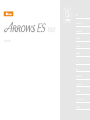
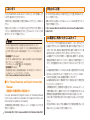
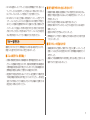

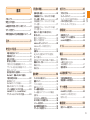
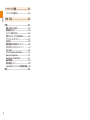

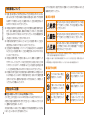
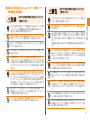
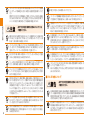
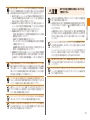
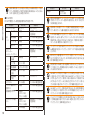

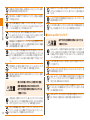
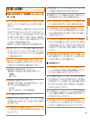
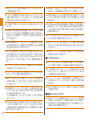
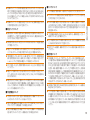
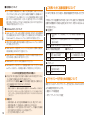
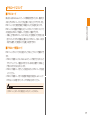

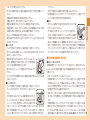

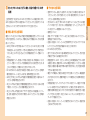
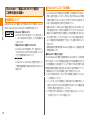
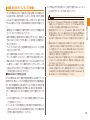
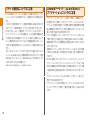

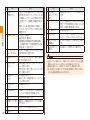

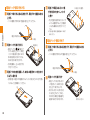

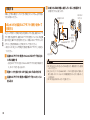

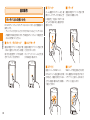
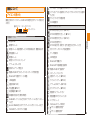
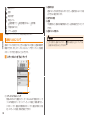


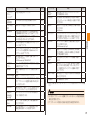
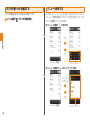
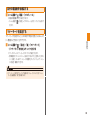

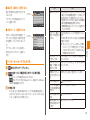
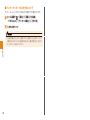
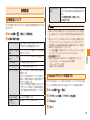

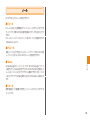
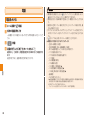

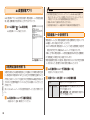
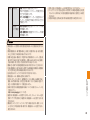

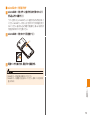
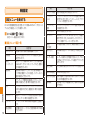

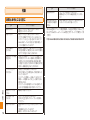
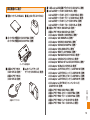

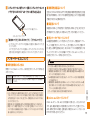
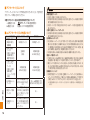


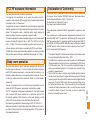
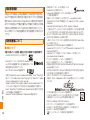
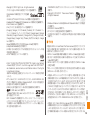
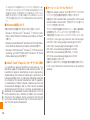
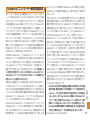
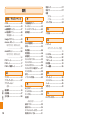
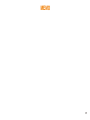
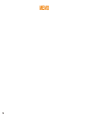
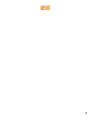
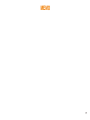
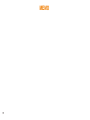
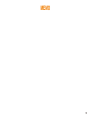
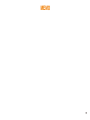
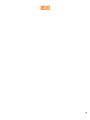
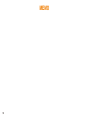
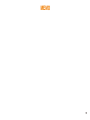

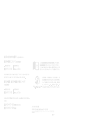
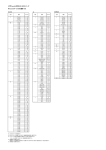
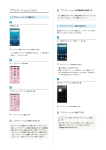
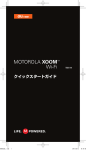
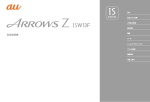
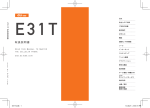

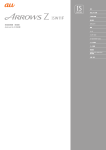
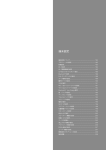
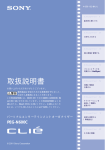
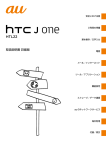
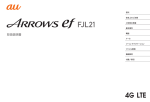

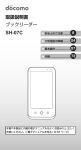
![クイックスタートガイド [F-06E]](http://vs1.manualzilla.com/store/data/006535433_3-ad928eb7baa71b0c6c68877edb7fddf2-150x150.png)

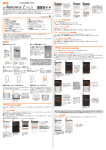

![かんたんセットアップマニュアル [L-09C]](http://vs1.manualzilla.com/store/data/006536454_2-a4b073c49059ed0297c52fea5117204d-150x150.png)

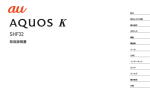
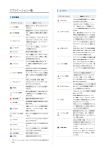
![取扱説明書 [T-01C] - Altehandys.de](http://vs1.manualzilla.com/store/data/005976622_1-ee4b343c9b29b95568184d76cb0584e4-150x150.png)